前言
这是作者这几个月来的第一次更新文章,问就是太忙了,最近要去参加国赛,在此重新回来写文章,也不知道能写多久,就当练习了。
一.A模块基础设施设置/安全加固
A-1.登录加固
1.密码策略
a.最小密码长度不少于8个字符,将密码长度最小值的属性配置界面截图。
练习用的WindowsServer2008,系统左下角开始 > 管理工具 > 本地安全策略 > 账户策略 > 密码策略 > 密码最小长度,如下图👇。
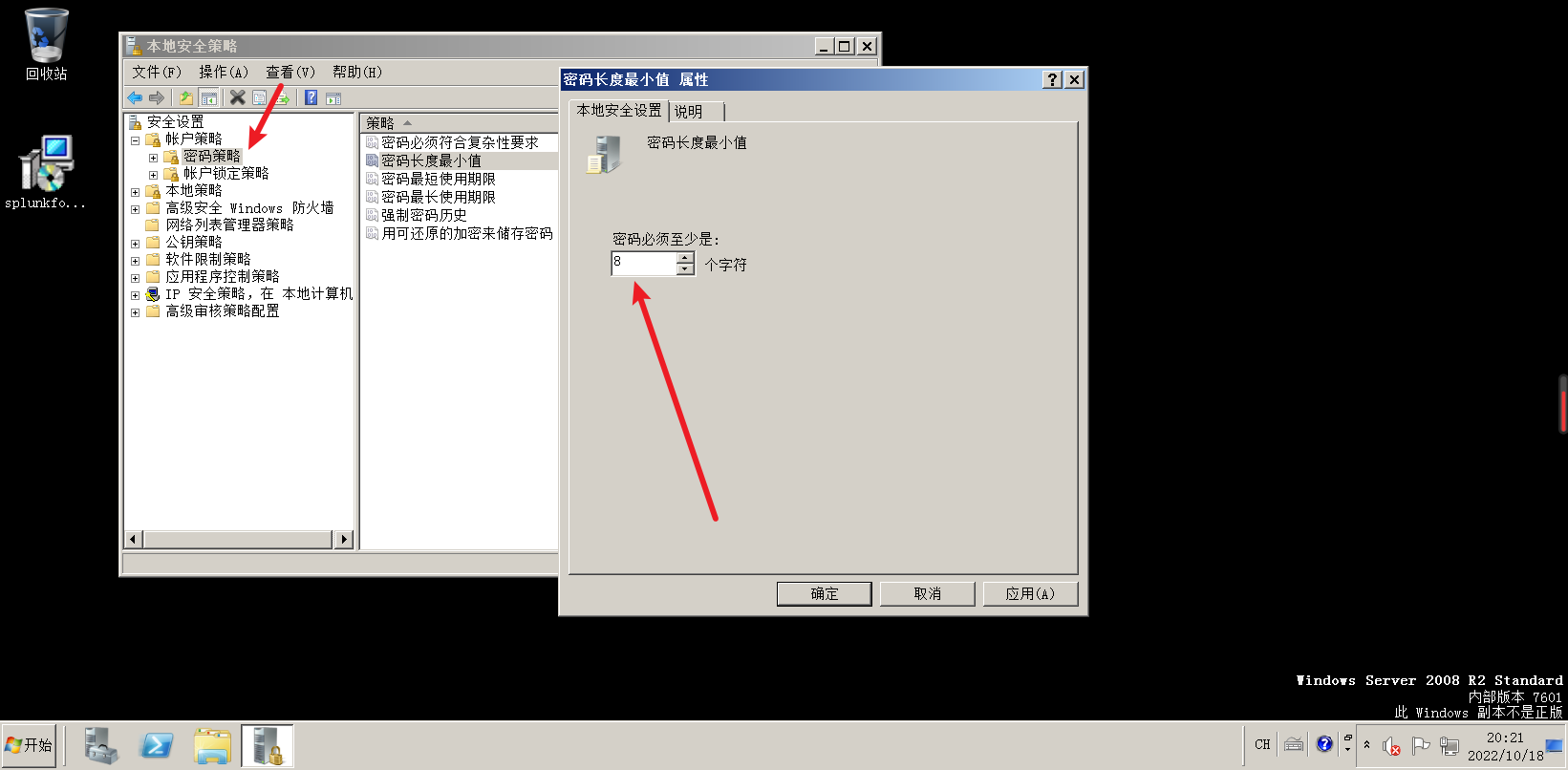
b.密码策略必须同时满足大小写字母、数字、特殊字符,将密码必须符合复杂性要求的属性配置界面截图
和上面一样的地方,如下图👇。
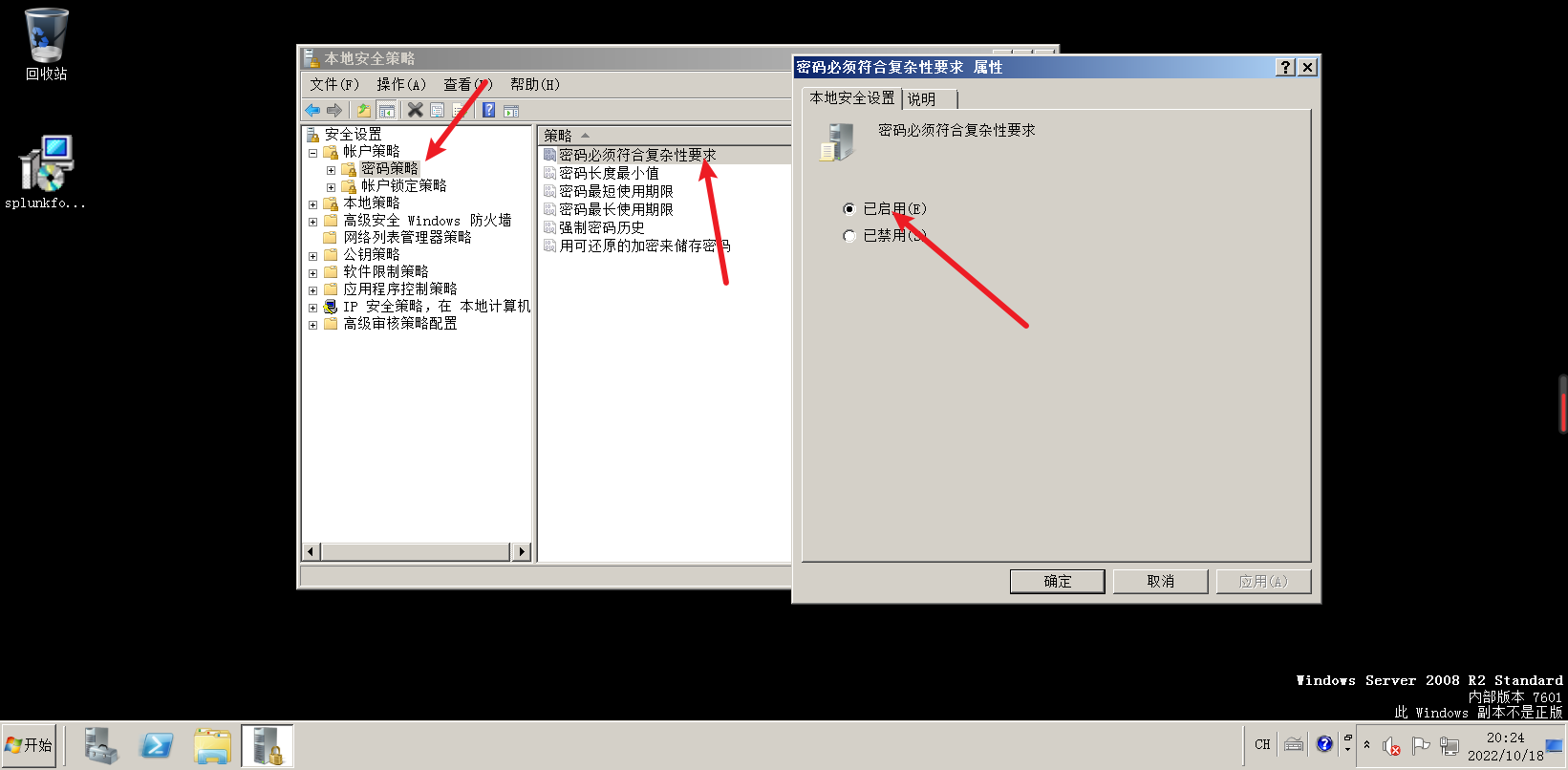
2.登录策略
a.在用户登录系统时,应该有“For authorized users only”提示信息,将登录系统时系统弹出警告信息窗口截图;
和上面一样只不过变成了,系统左下角开始 > 管理工具 > 本地安全策略 > 本地策略 > 安全选项 > 交互式登录xx,如下图。
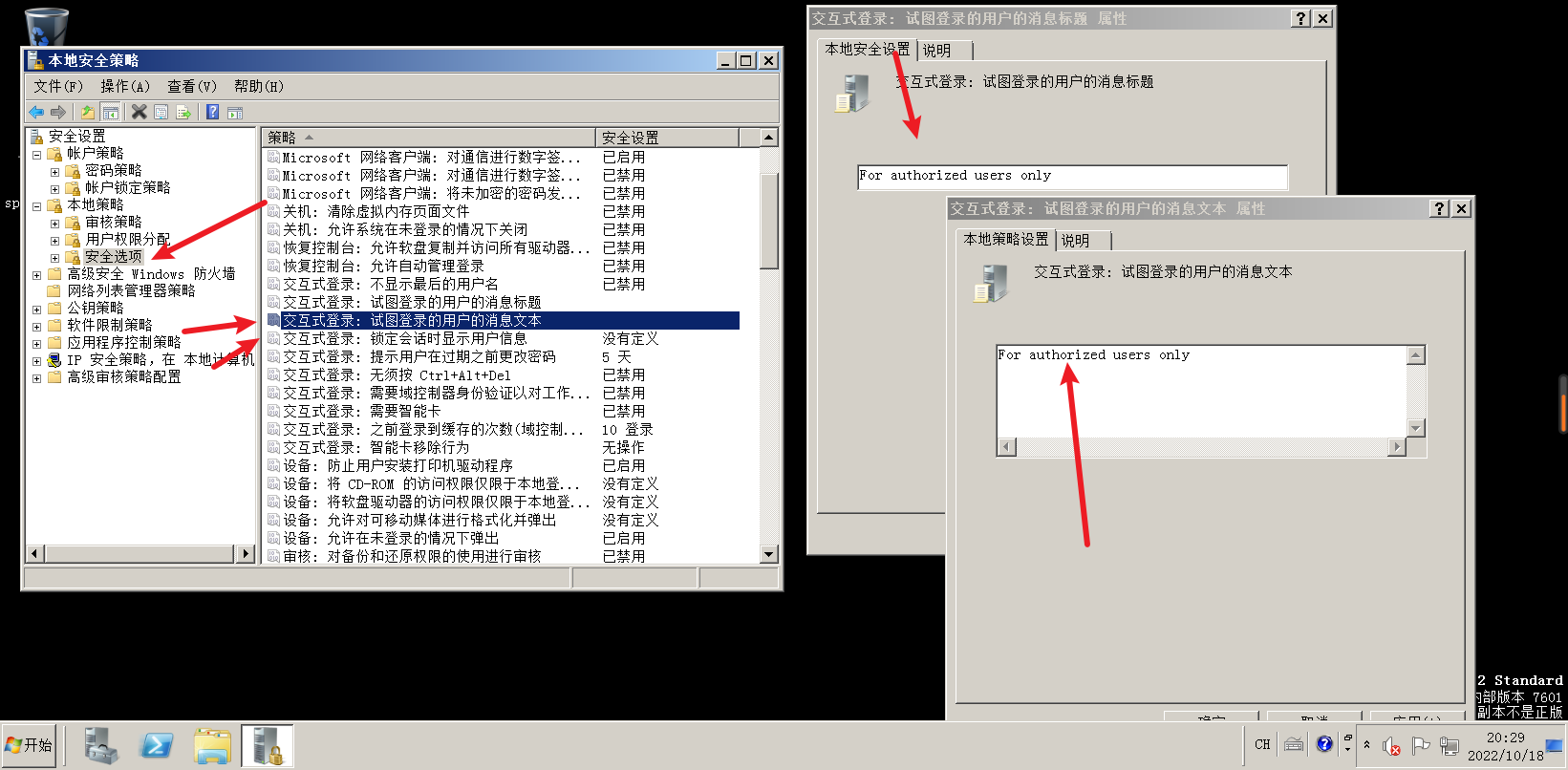
b.一分钟内仅允许5次登录失败的尝试,超过5次,登录帐号锁定1分钟,将账户锁定策略配置界面截图;
位置和上面一样,具体参考下图。
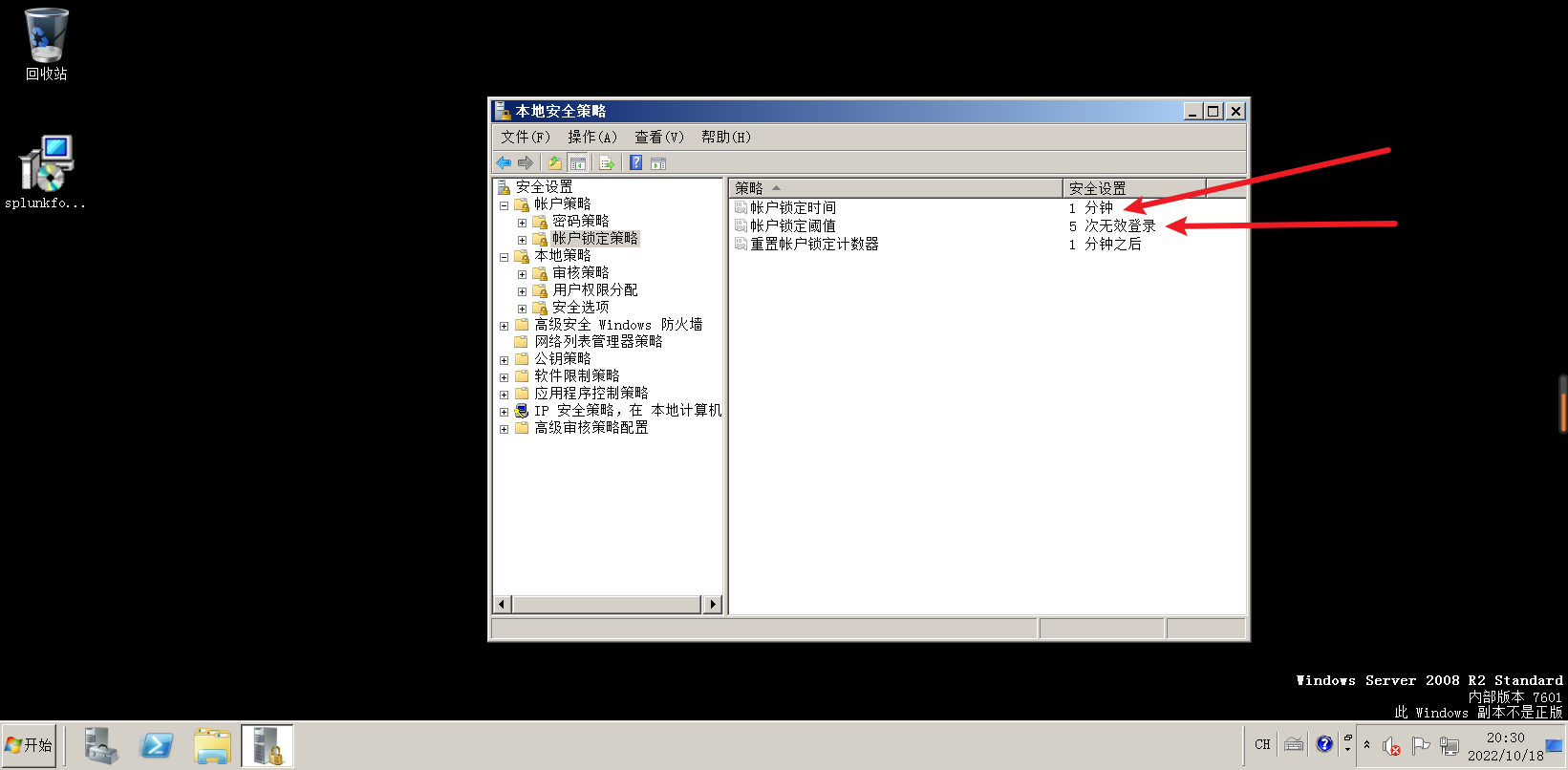
c.远程用户非活动会话连接超时应小于等于5分钟,将RDP-Tcp属性对应的配置界面截图。
键盘win + r之后输入tsconfig.msc,之后打开RDP-TCP属性,之后如下图设置。
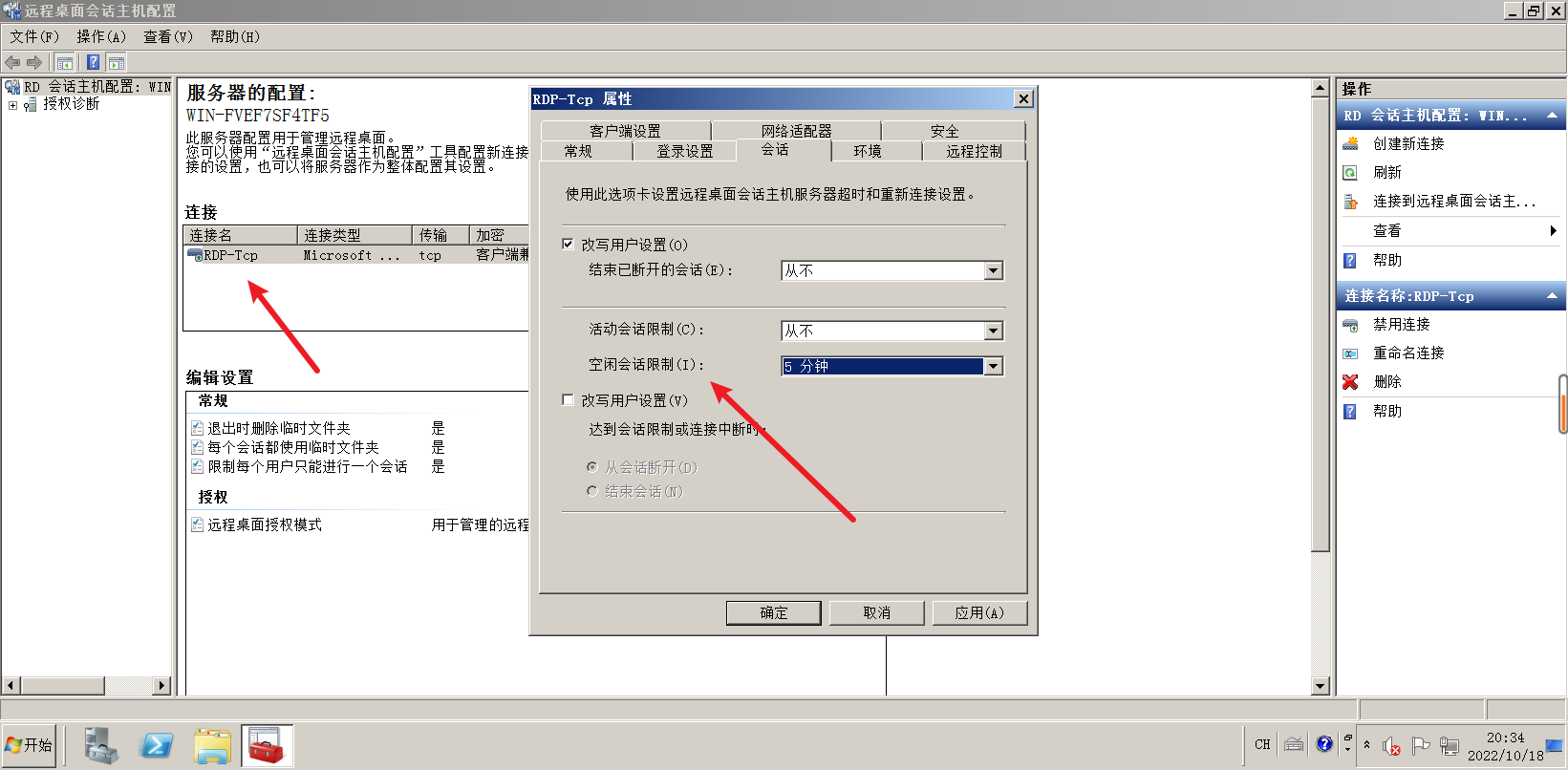
3.用户安全管理(Web)
a.对服务器进行远程管理安全性SSL加固,防止敏感信息泄露被监听,将RDP-Tcp属性对应的配置界面截图;
键盘win + r之后输入tsconfig.msc,之后打开RDP-TCP属性,之后如下图设置。

b.仅允许超级管理员账号关闭系统,将关闭系统属性的配置界面截图。
和上面一样,具体如下图查看👇。
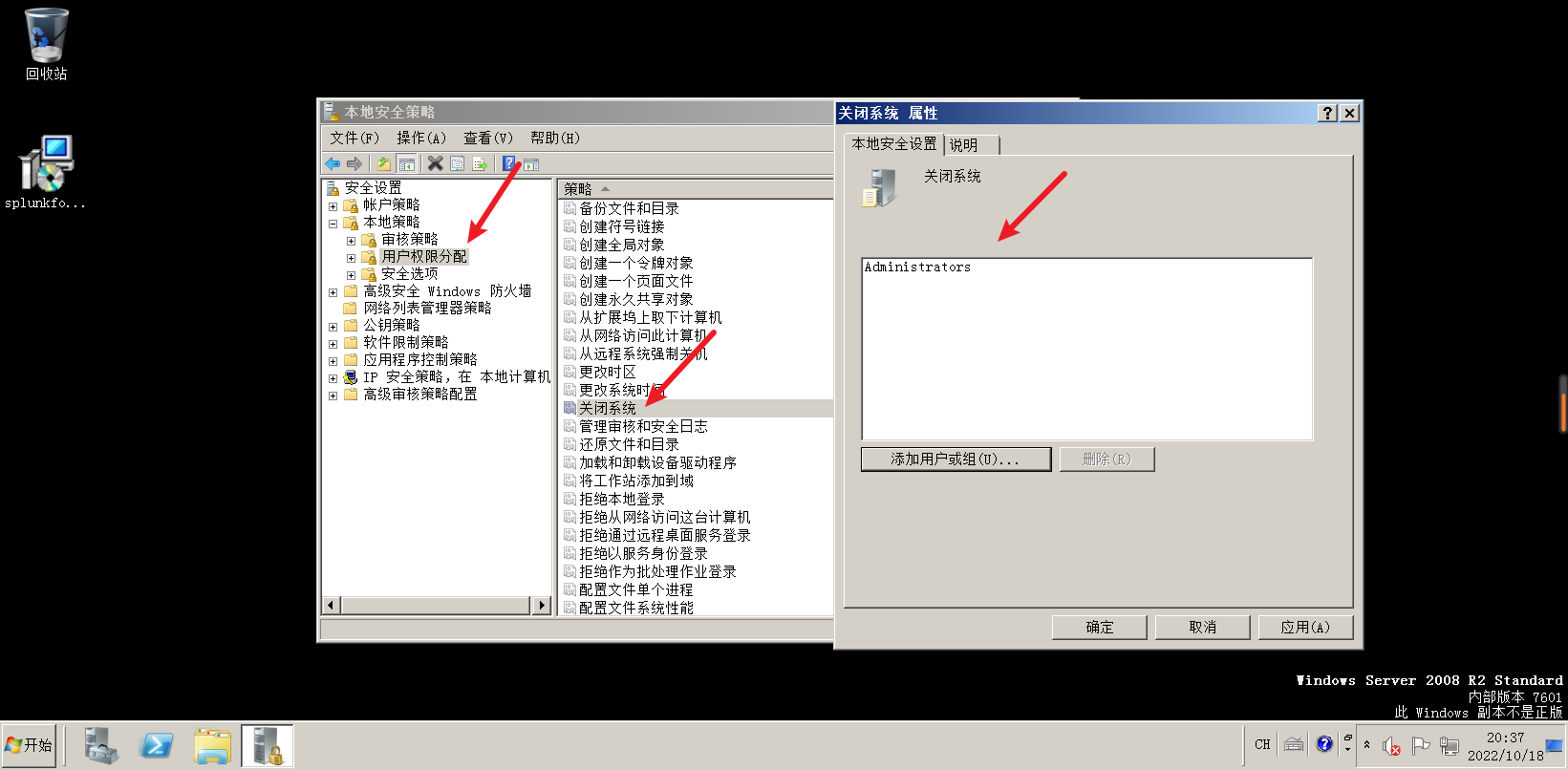
A-2.Web安全加固(Web)
1.数据库加固
1.为了防止web中.mdb数据库文件非法下载,请对Web配置文件进行安全加固,将C:\Windows\System32\inetsrv\config\applicationHost配置文件中对应的部分截图;
根据题目打开路径文件,然后找到如下图行列修改,把false修改为true。
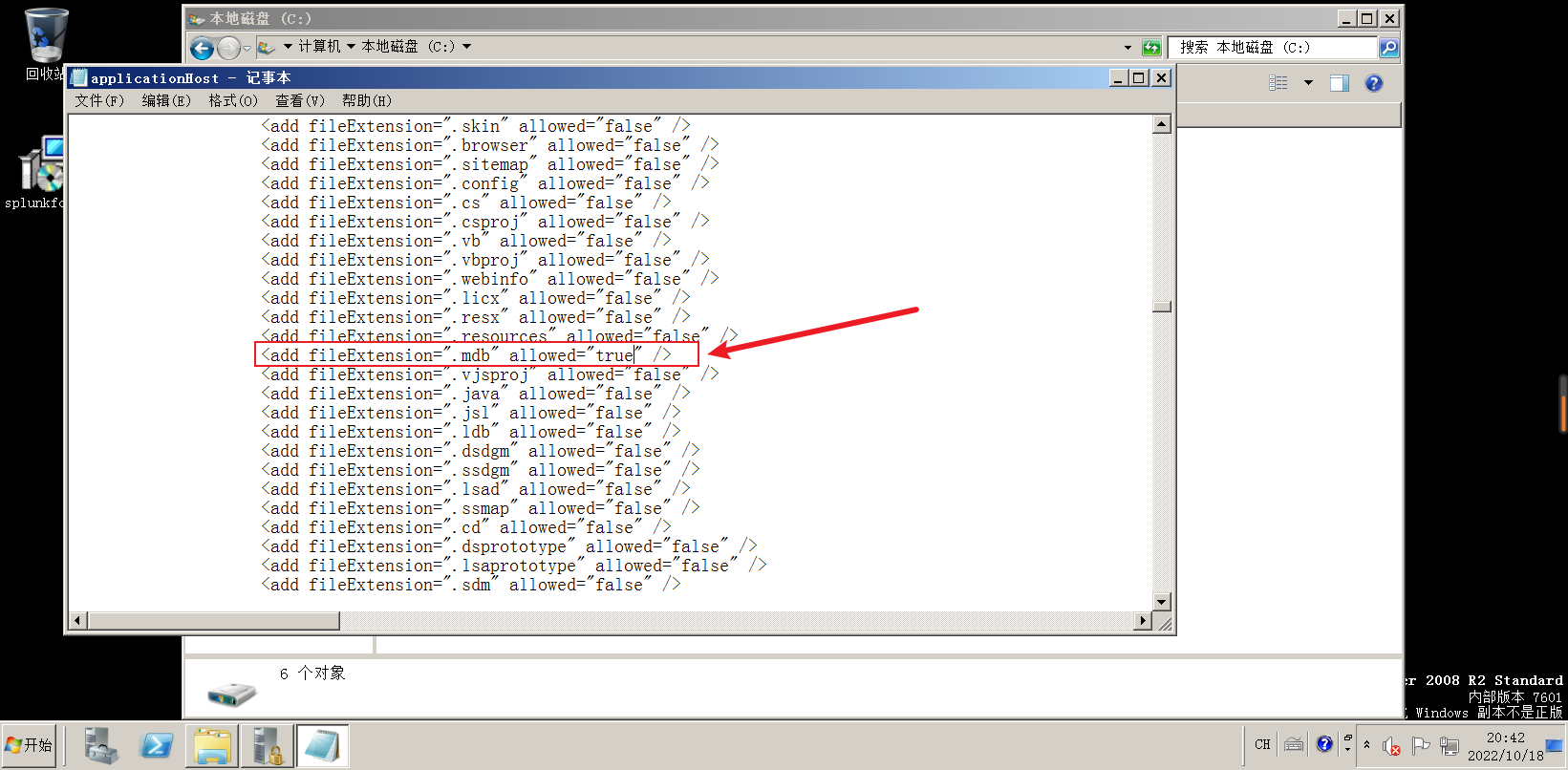
2.限制目录
2.限制目录执行权限,对picture和upload目录设置执行权限为无,将编辑功能权限的配置界面截图;
左下角开始 > 管理工具 > IIS管理器选择picture和upload,选择处理程序映射,之后在选项卡右边有编辑功能选项,如下图👇。
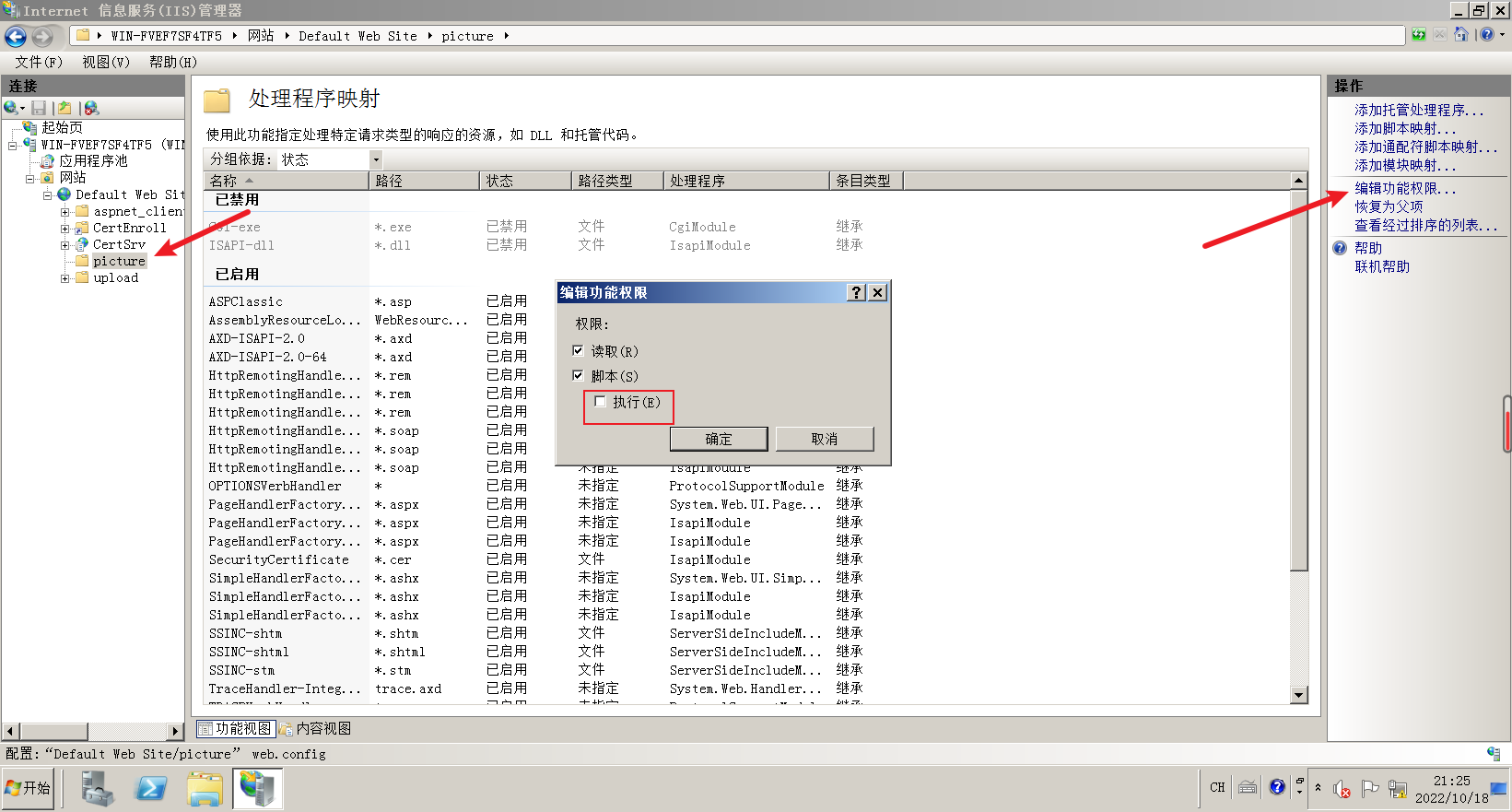
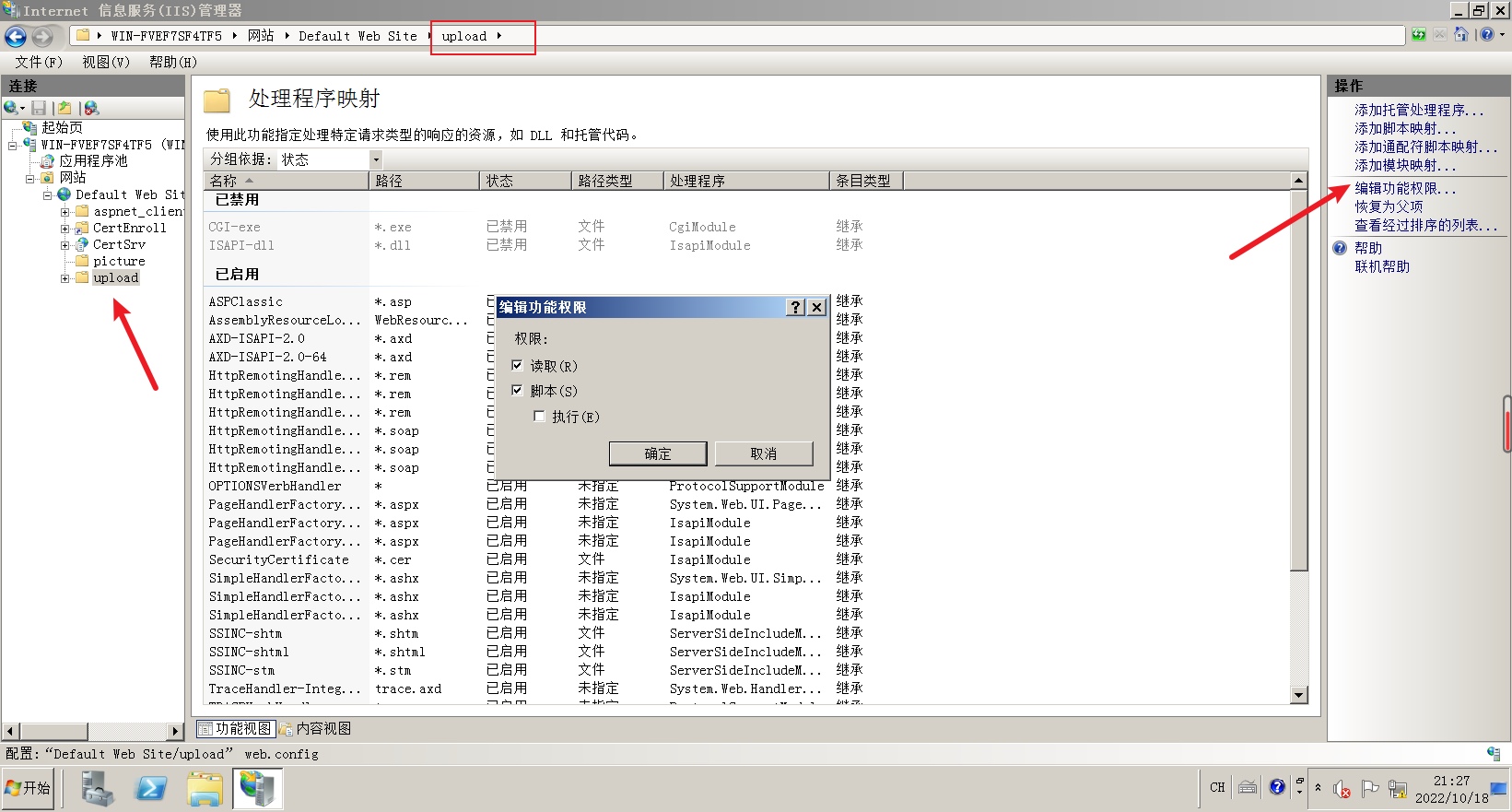
3.日志审计记录
3.开启IIS的日志审计记录(日志文件保存格式为W3C,只记录日期、时间、客户端IP地址、用户名、方法),将W3C日志记录字段的配置界面截图;
打开IIS管理器,选择默认网站,选择日志选项,具体操作如下图👇。
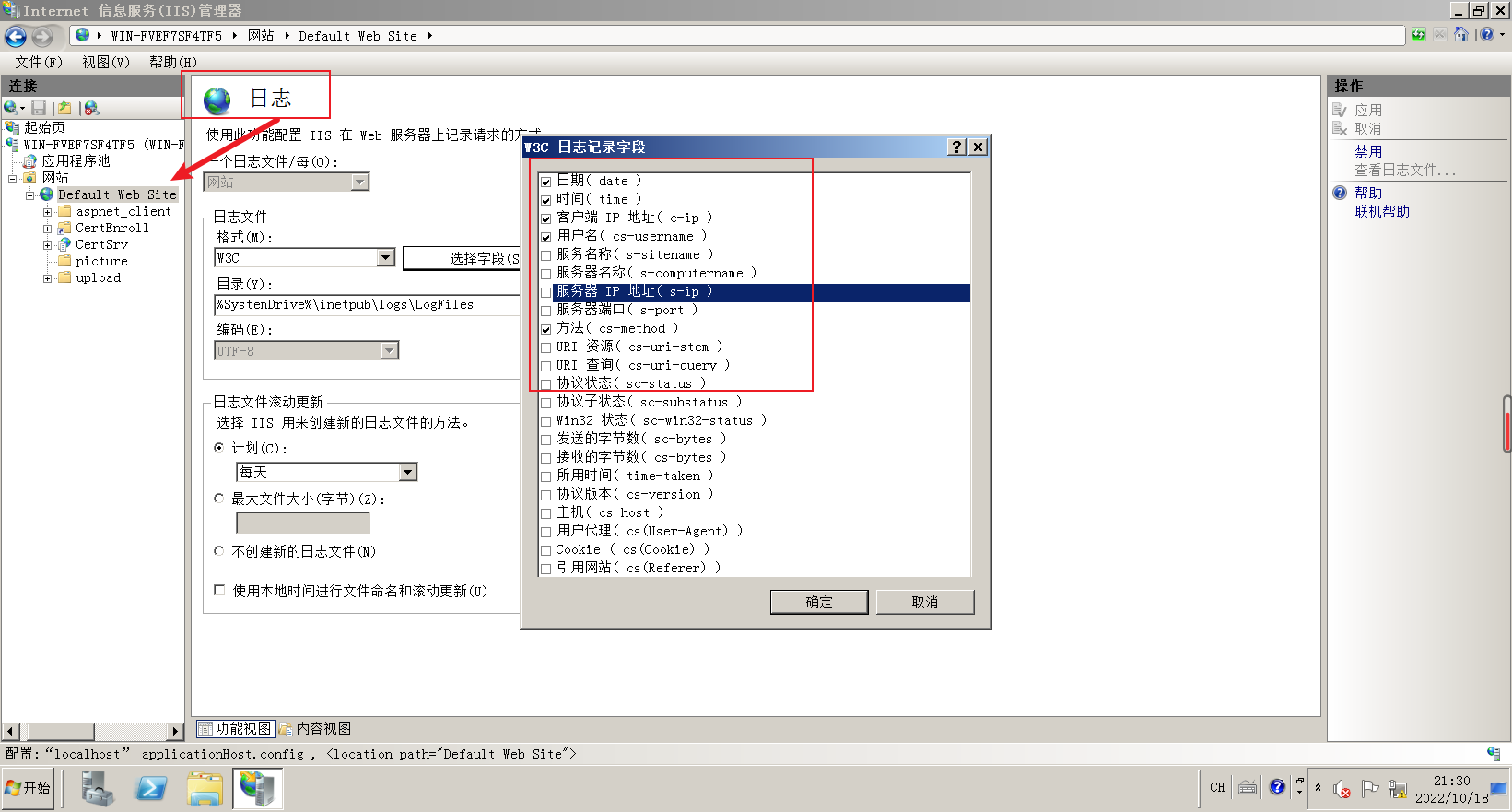
4.减轻网站负载
4.为了减轻网站负载,设置网站最大并发连接数为1000,将编辑网站限制的配置界面截图;
打开IIS管理器,选择默认网站,找到右边选项卡限制,具体操作如下图。
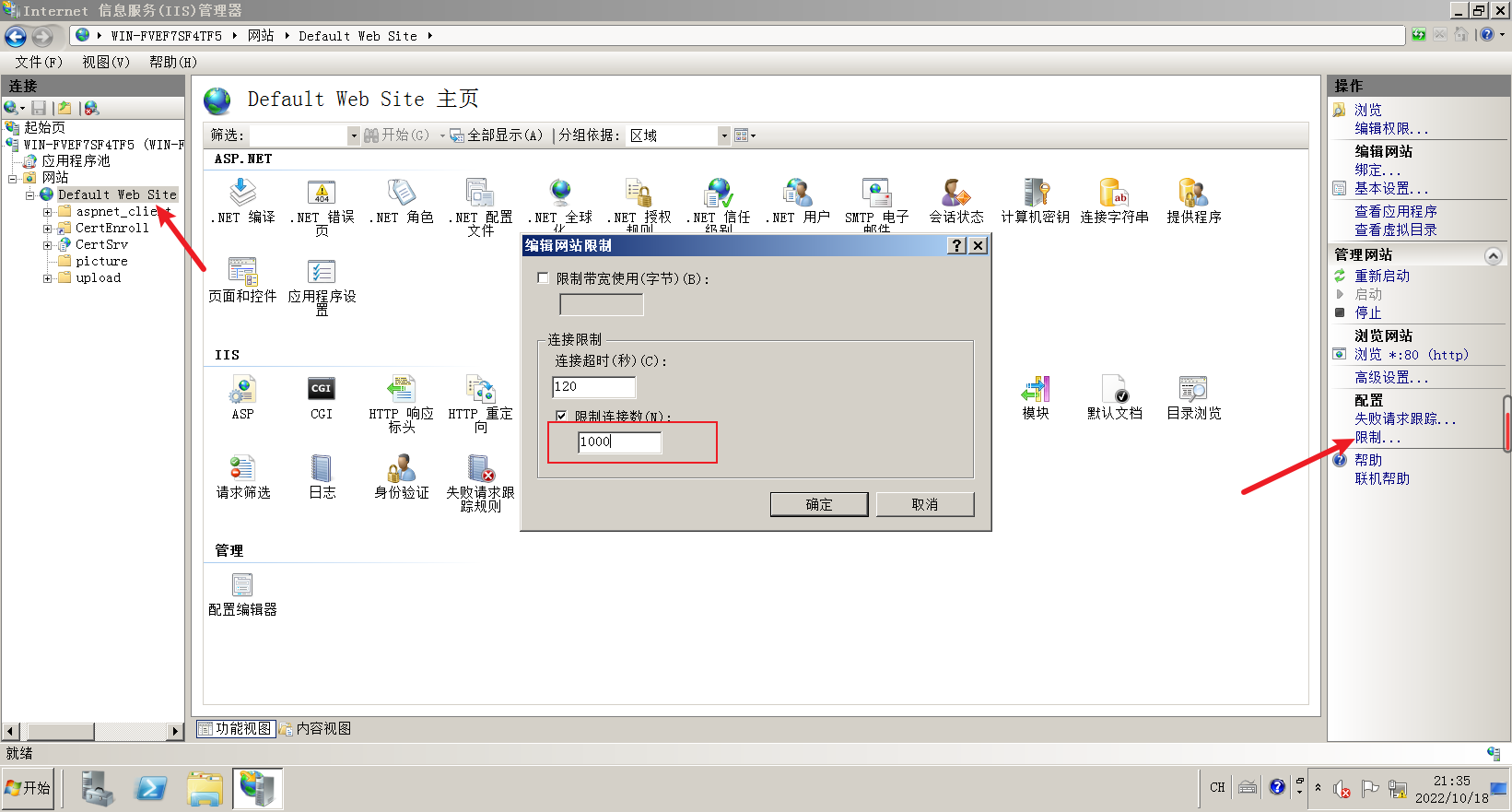
5.防止文件枚举
5.防止文件枚举漏洞枚举网络服务器根目录文件,禁止IIS短文件名泄露,将配置命令截图;
命令是:
FSUTIL 8dot3name set 1如下图。
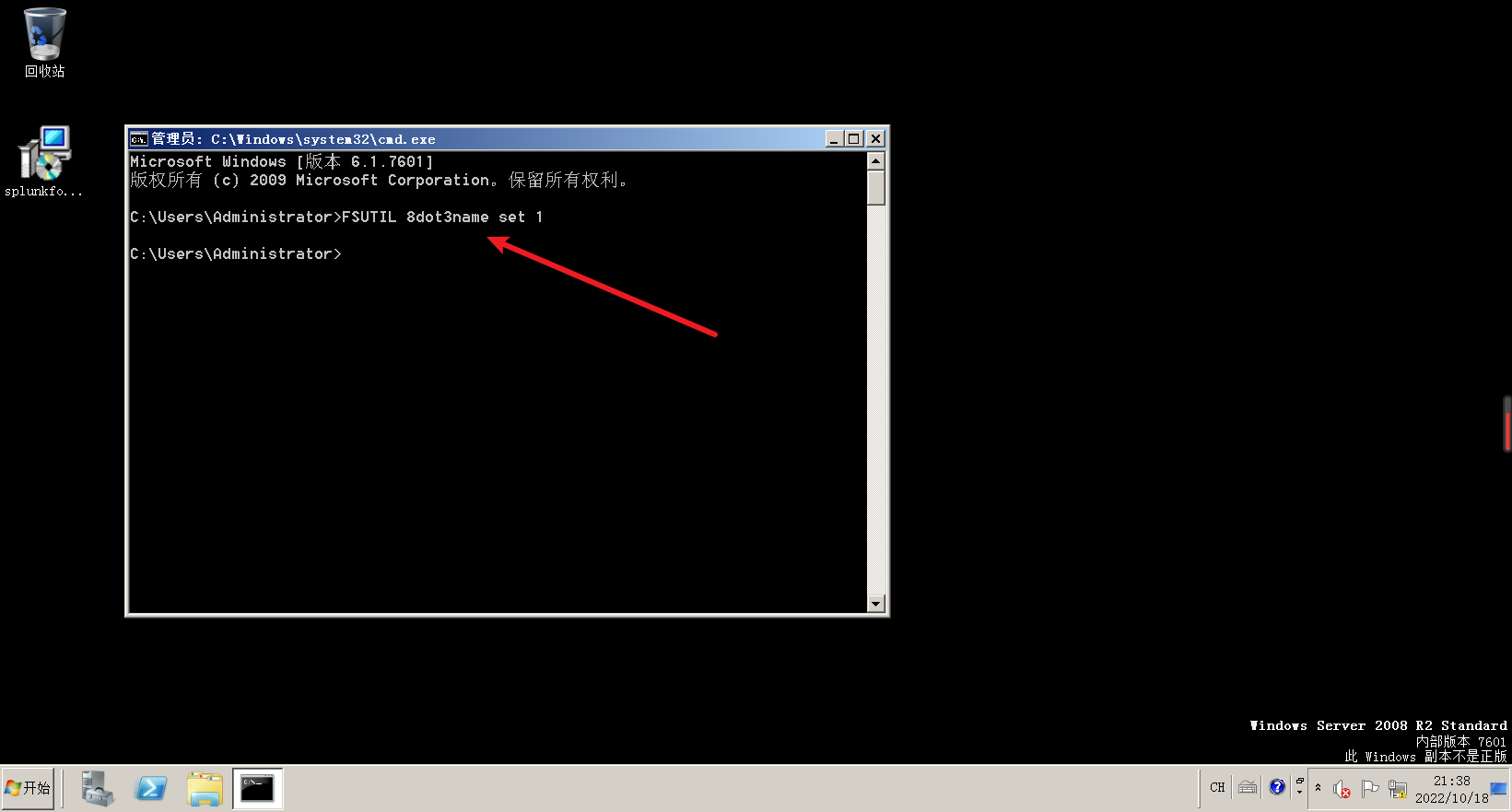
6.关闭IIS的WebDAV功能
6.关闭IIS的WebDAV功能增强网站的安全性,将警报提示信息截图。
打开IIS管理器,选择默认网站,选择WebDAV创作规则,然后关闭,具体操作如下图。
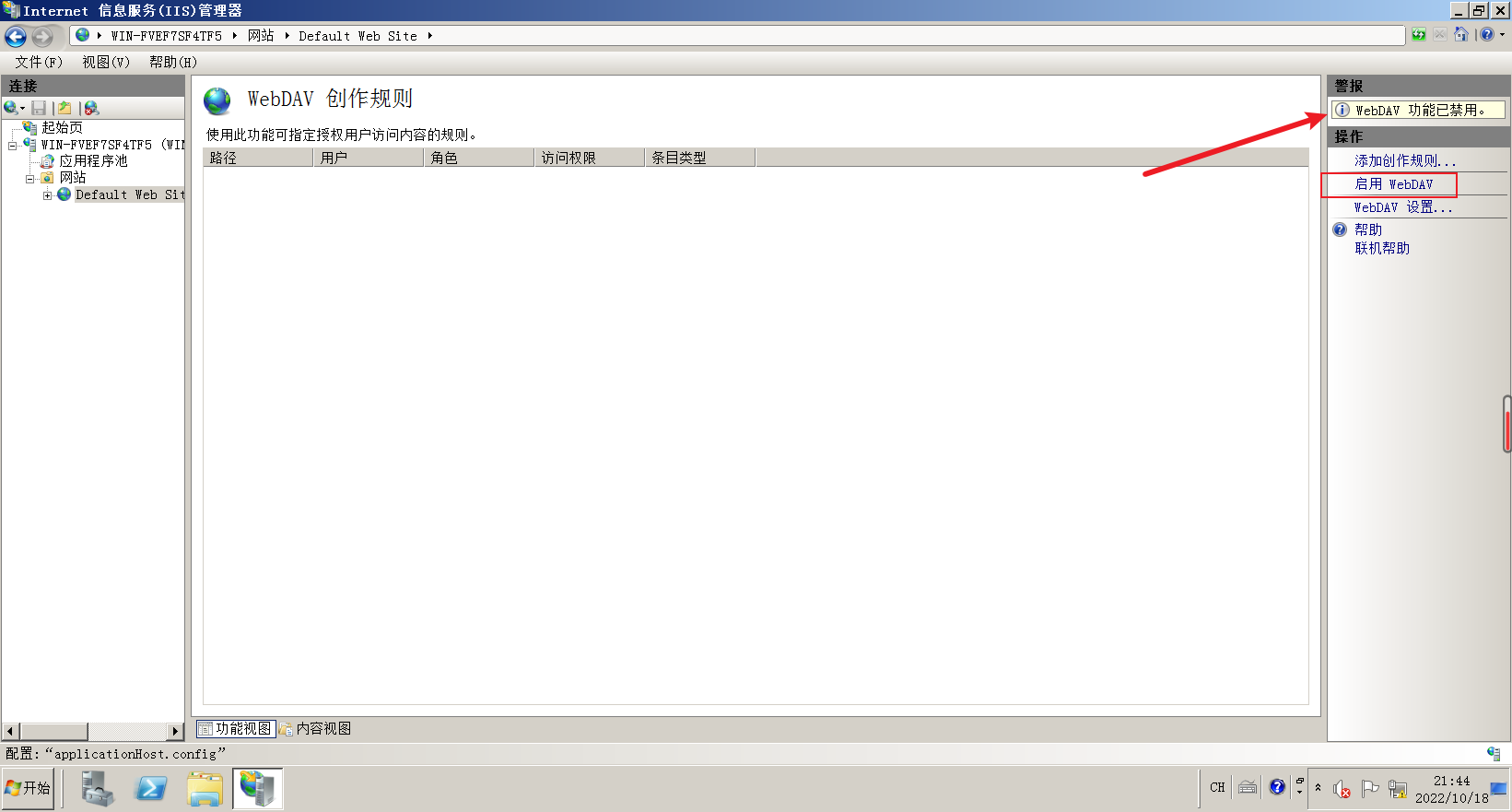
A-3.流量完整性保护与事件监控(Web,Log)
1.证书登陆SSH
1.为了防止密码在登录或者传输信息时被窃取,仅使用证书登录SSH(Log),将/etc/ssh/sshd_config配置文件中对应的部分截图;
打开LogLinux机器,按照题目要求打开路径具体操作如下图。
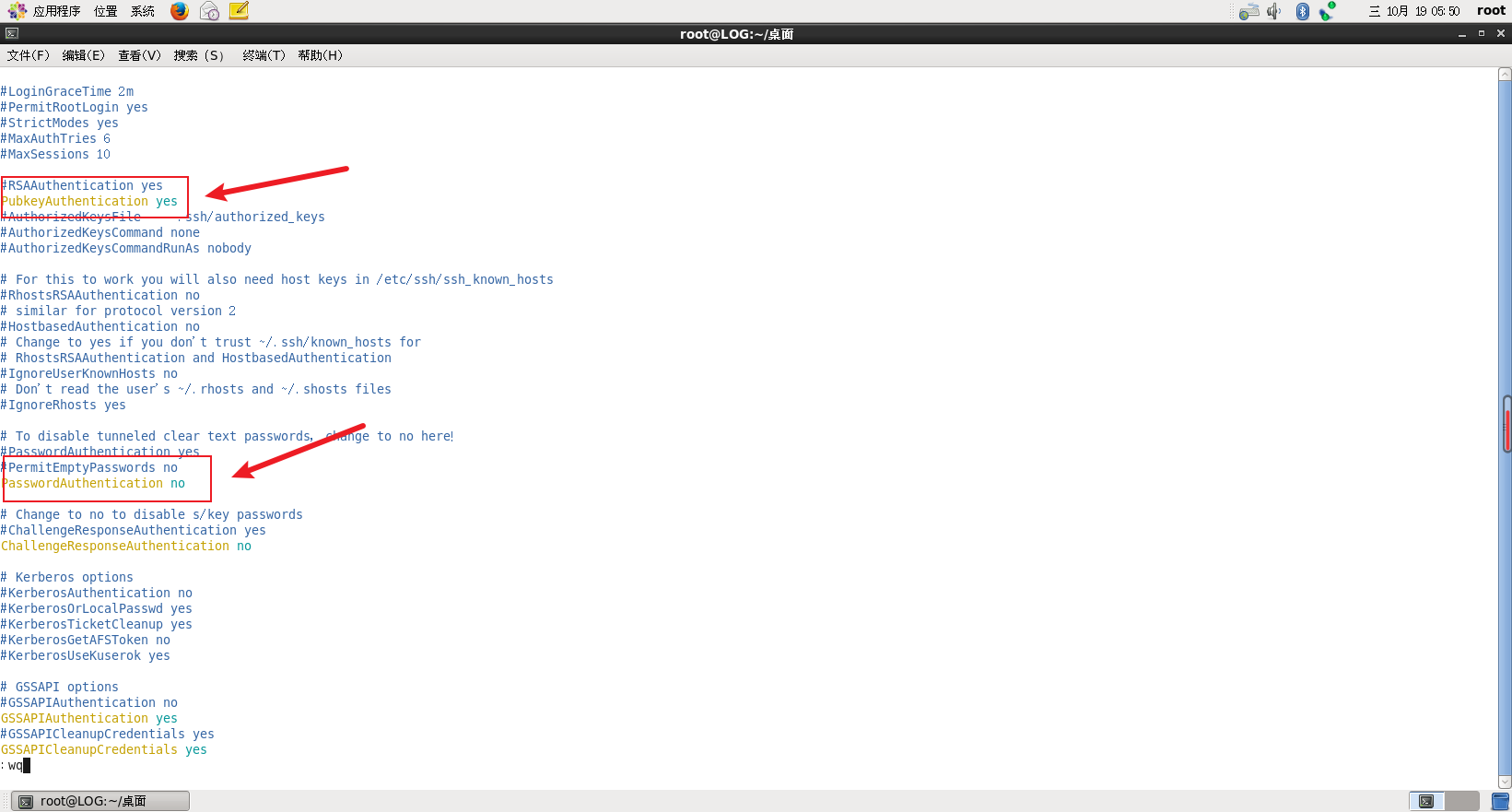
2.开启审核策略
2.将Web服务器开启审核策略
登录事件 成功/失败;
特权使用 成功;
策略更改 成功/失败;
进程跟踪 成功/失败;
将审核策略的配置界面截图;
打开windows机器,开始 > 管理工具 > 本地安全策略 > 本地策略 > 审核策略,具体操作如下图。
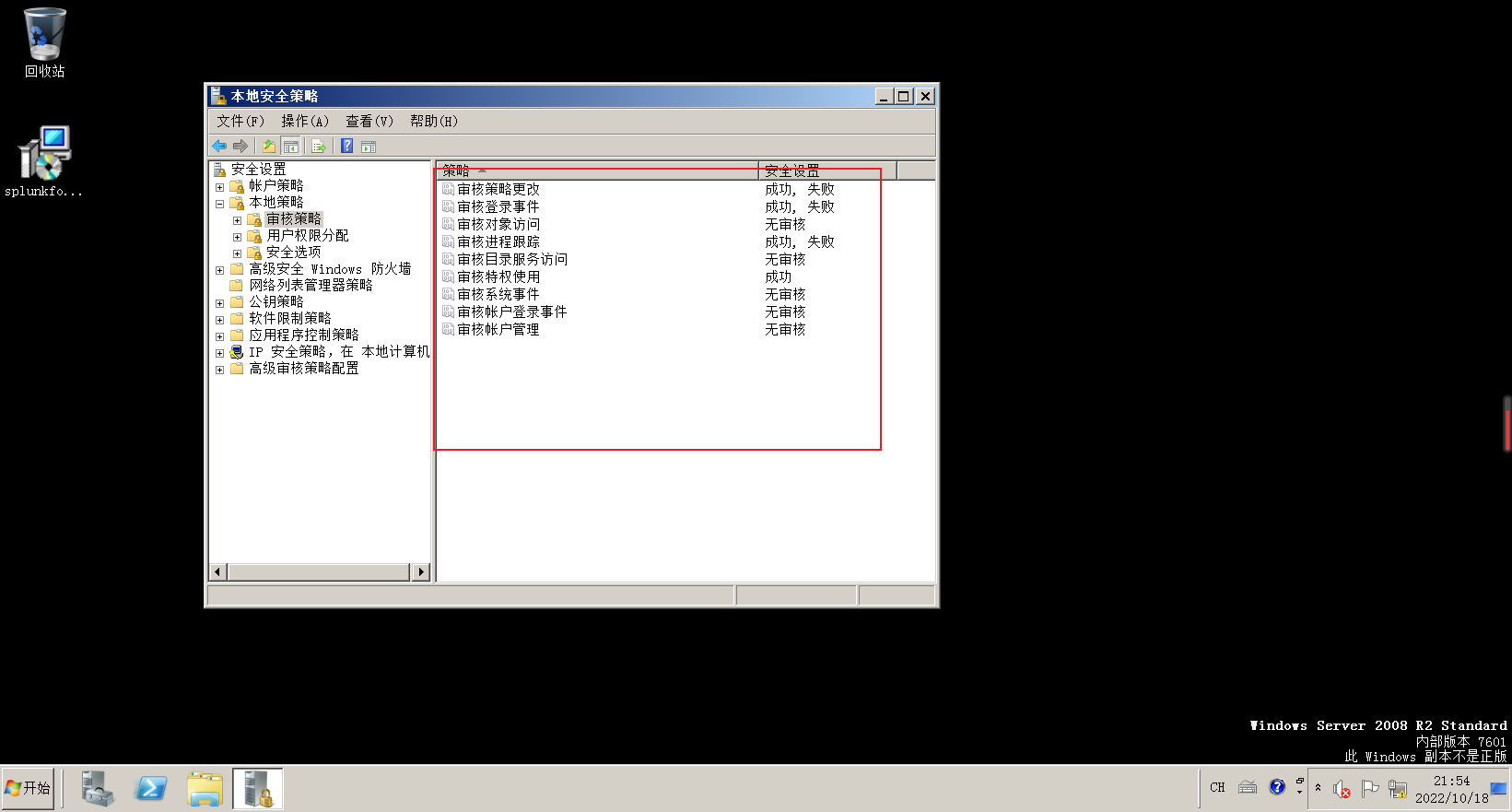
3.配置Splunk
3.配置Splunk接收Web服务器,安全日志,系统日志,CPU负载,内存,磁盘空间,网络状态。将转发器:部署成功的页面截图。
参考别人文章:配置Splunk
A-4.防火墙策略
1.Windows禁用445端口
1.Windows系统禁用445端口,将防火墙入站规则截图;
打开Windows高级防火墙,新建规则,具体操作如下图。


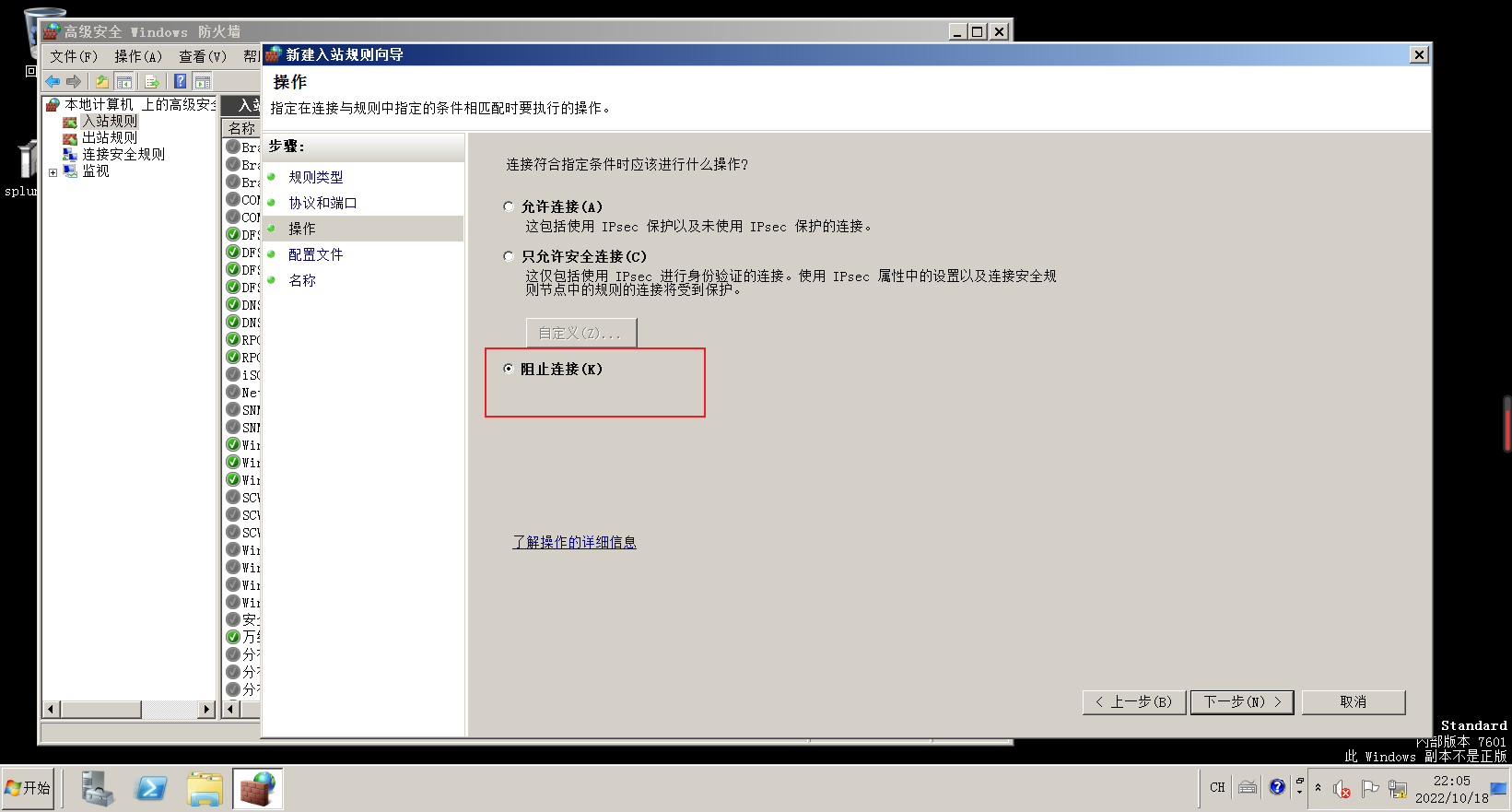
之后一路下一步下一步,名称取名字即可。
2.linux禁用端口
2.Linux系统禁用23端口,将iptables配置命令截图
命令是:
iptables -A INPUT -p tcp --dport 23 -j DROP具体如下图。
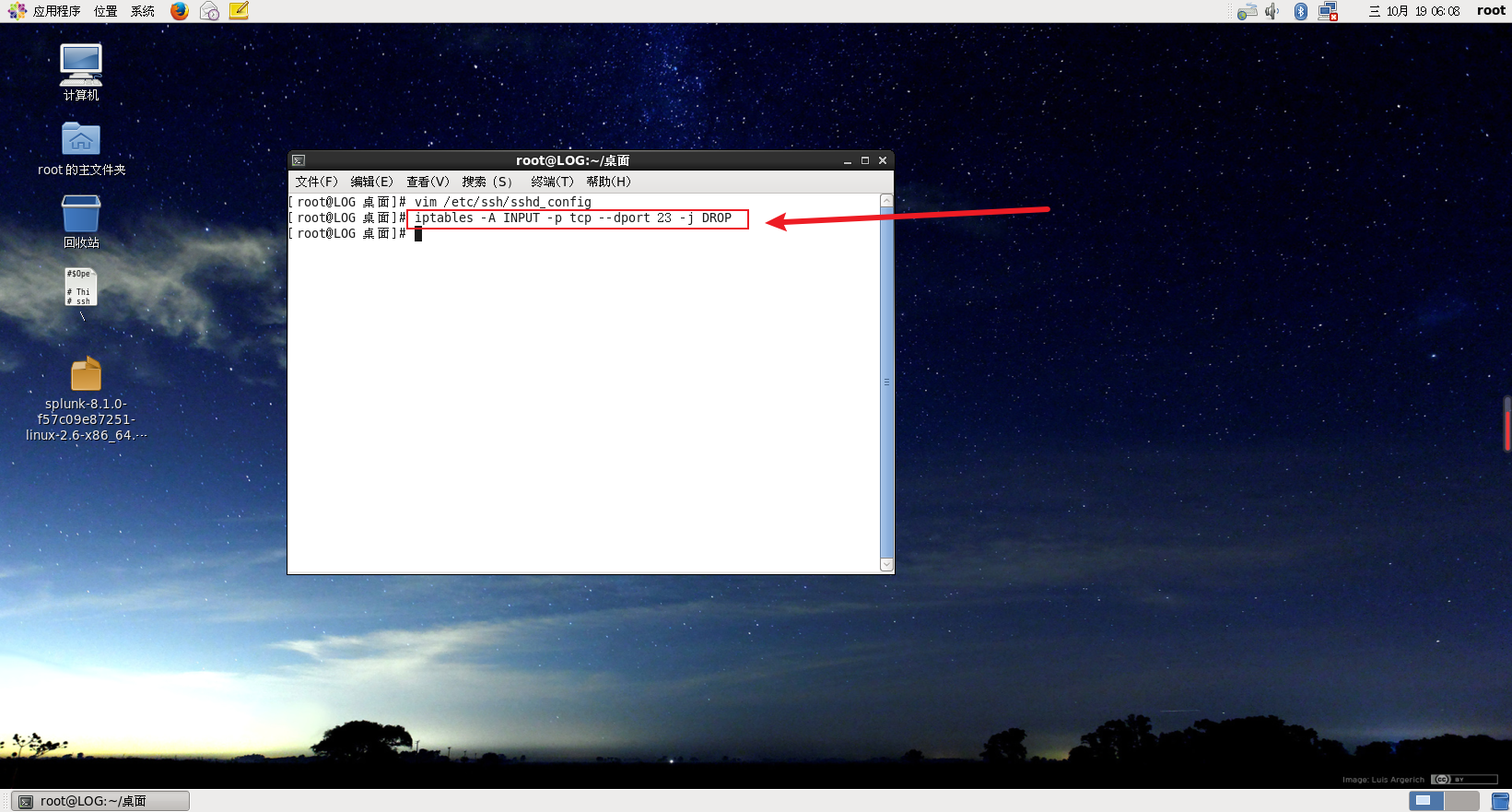
3.Linux禁Ping
3.Linux系统禁止别人ping通,将iptables配置命令截图;
命令是:
iptables -A INPUT -p icmp --icmp-type 8 -j DROP具体如下图。
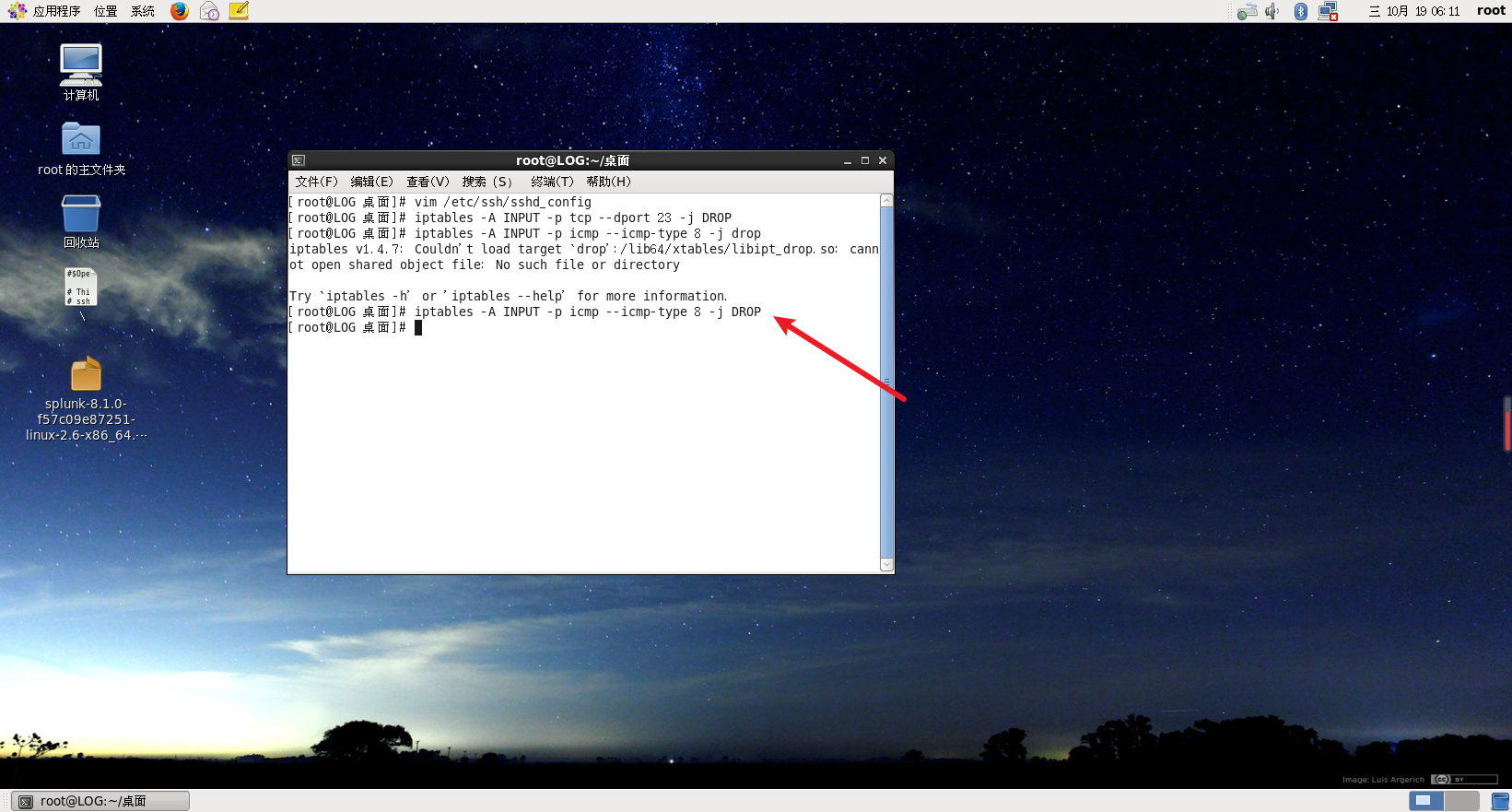
4.Linux只允许某IP连接
4.Linux系统为确保安全禁止所有人连接SSH除了172.16.1.1这个ip,将iptables配置命令截图。
命令是:
iptables -A INPUT -p tcp --dport 22 -s 172.16.1.1 -j ACCEPT
iptables -A INPUT -p tcp --dport 22 -j DROP具体如下图。
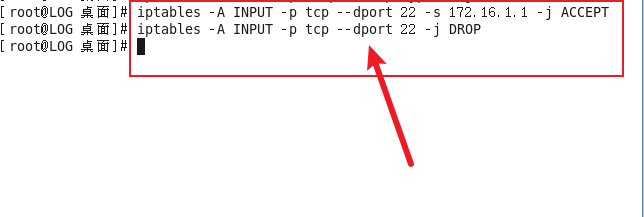
A-5.Windows操作系统安全配置
请对服务器WindowsServer按要求进行相应的设置,提高服务器的安全性。
其实和上面的配置差不多,但是还是写吧。
1.密码策略
1.设置密码策略必须同时满足大小写字母、数字、特殊字符,最小密码长度不少于8个字符,密码最长使用期限为15天。将服务器上密码策略配置信息截图;
开始 > 管理工具 > 本地安全策略 > 密码策略,具体如下图。
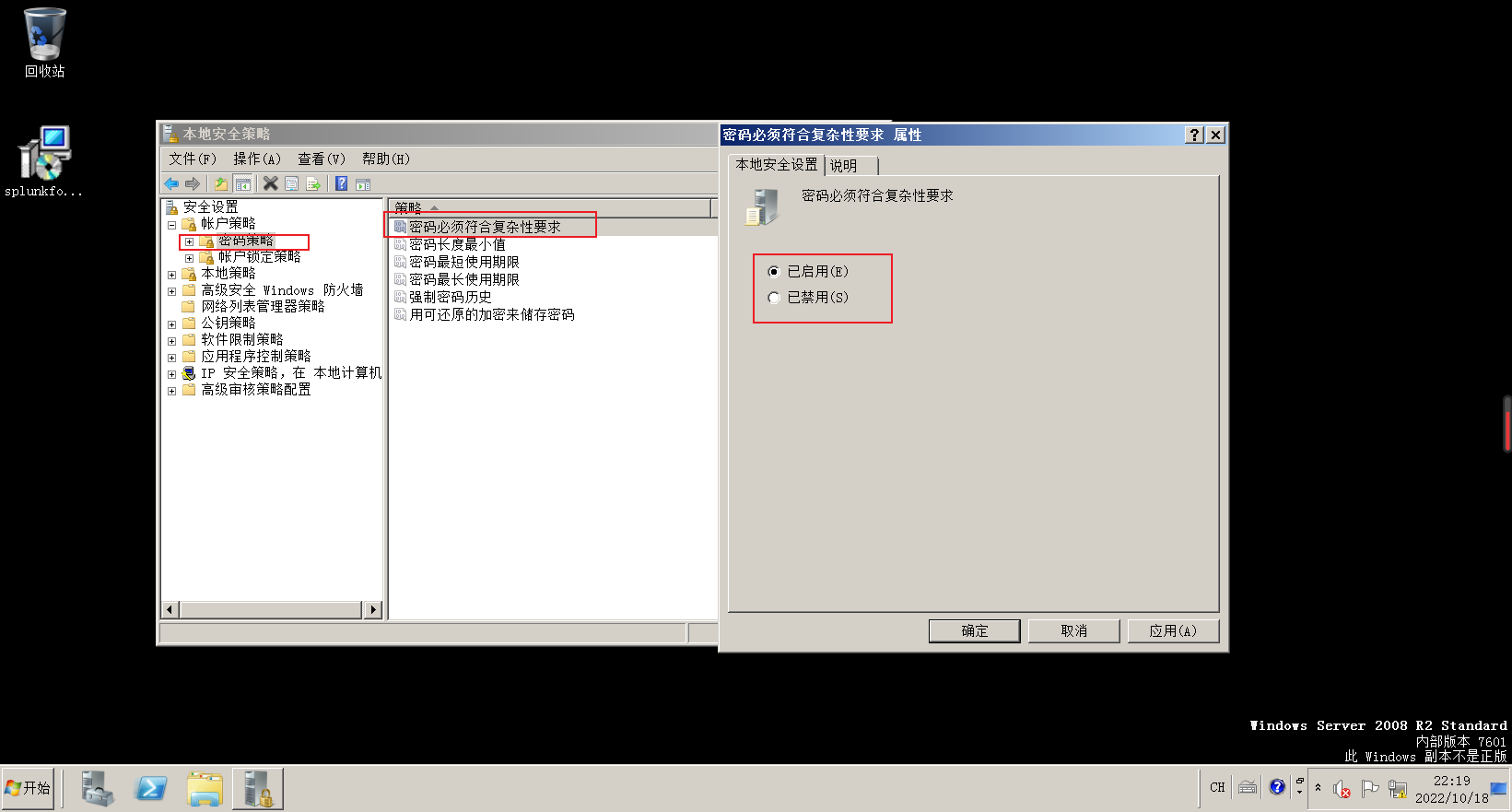
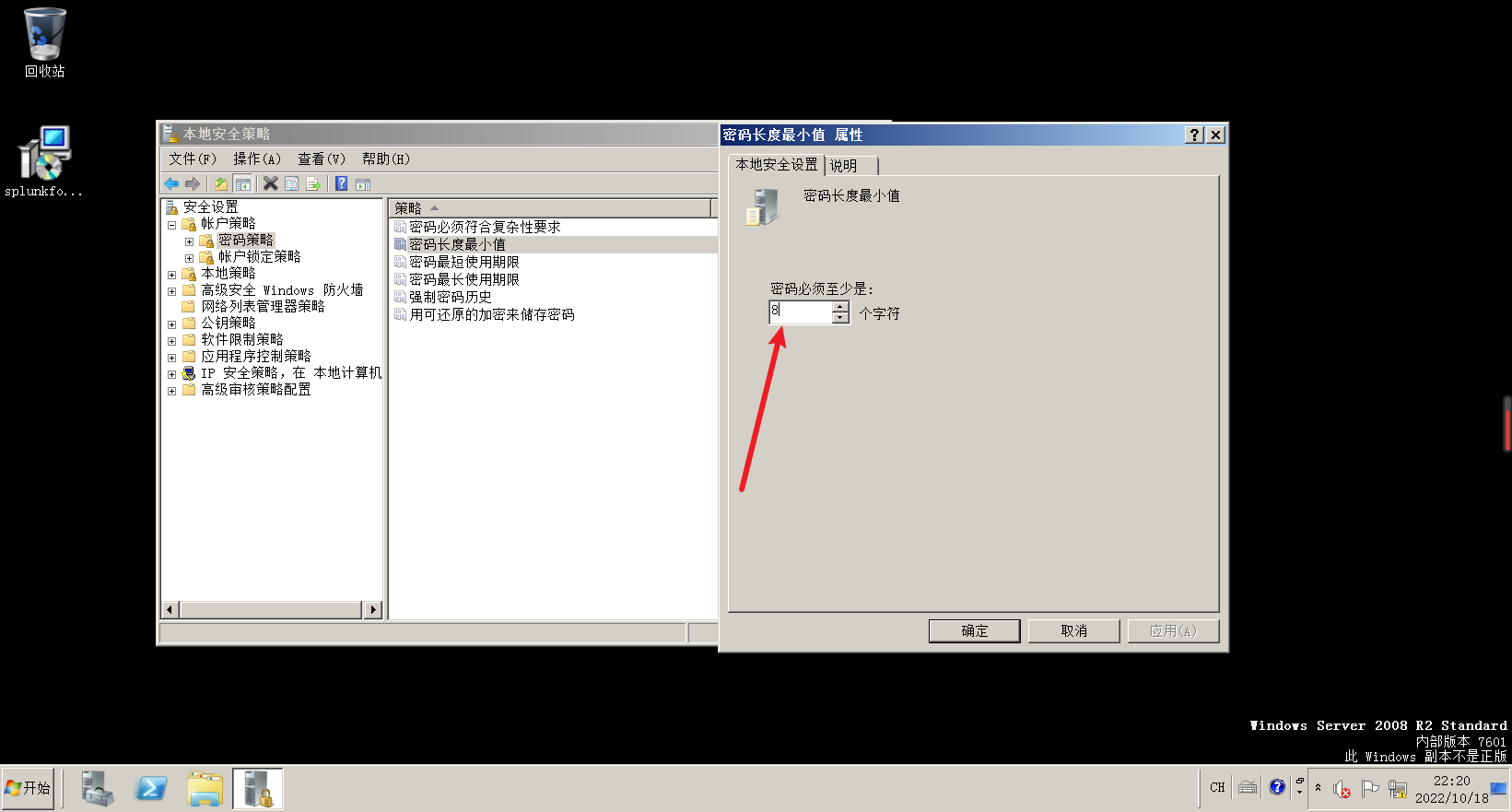

2.登录提示信息
2.在用户登录系统时,应该有“For authorized users only”提示信息,将登录系统时系统弹出警告信息窗口截图;
开始 > 管理工具 > 本地安全策略 > 安全选项 > 交互式登录,具体如下图。
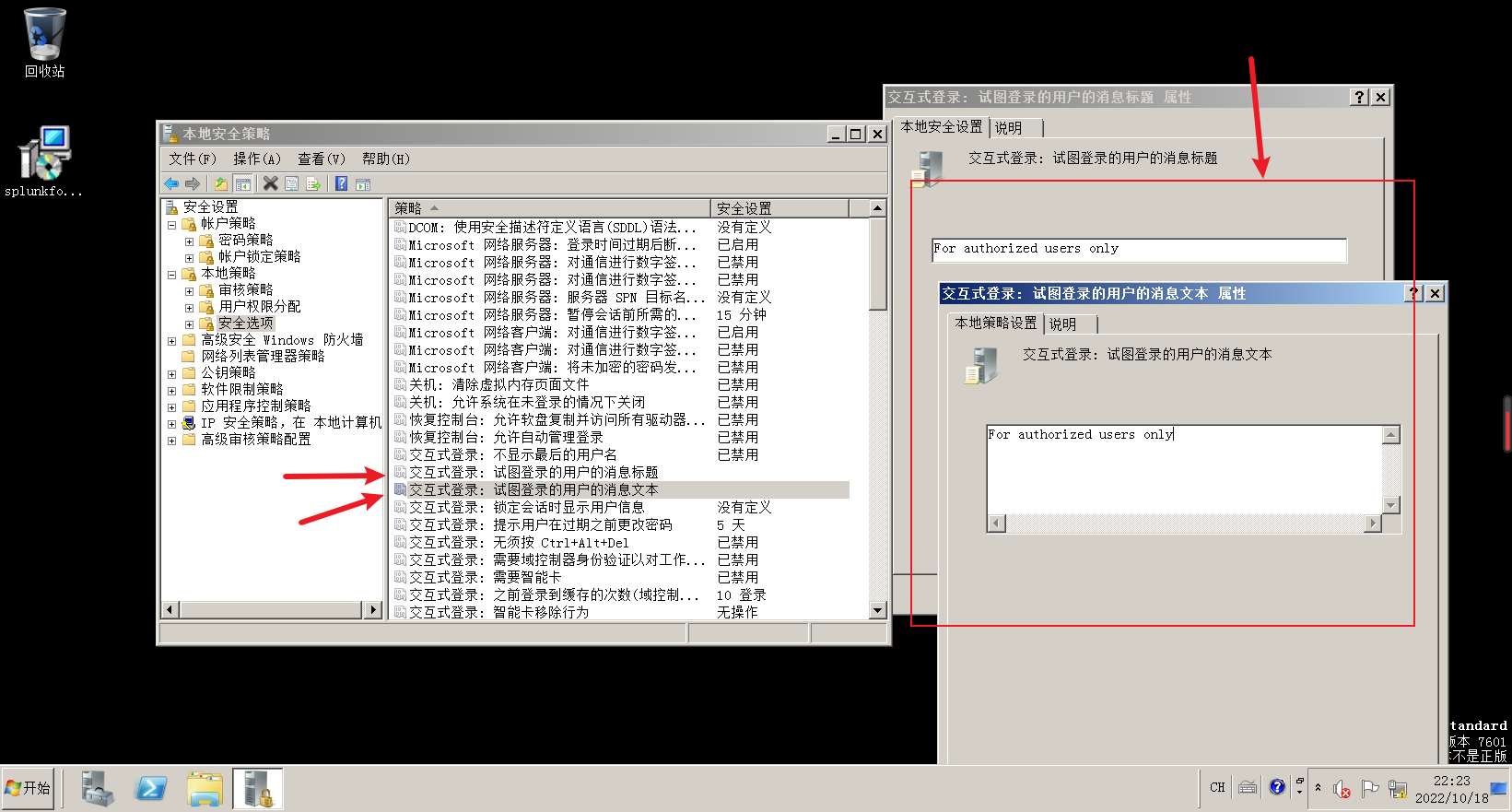
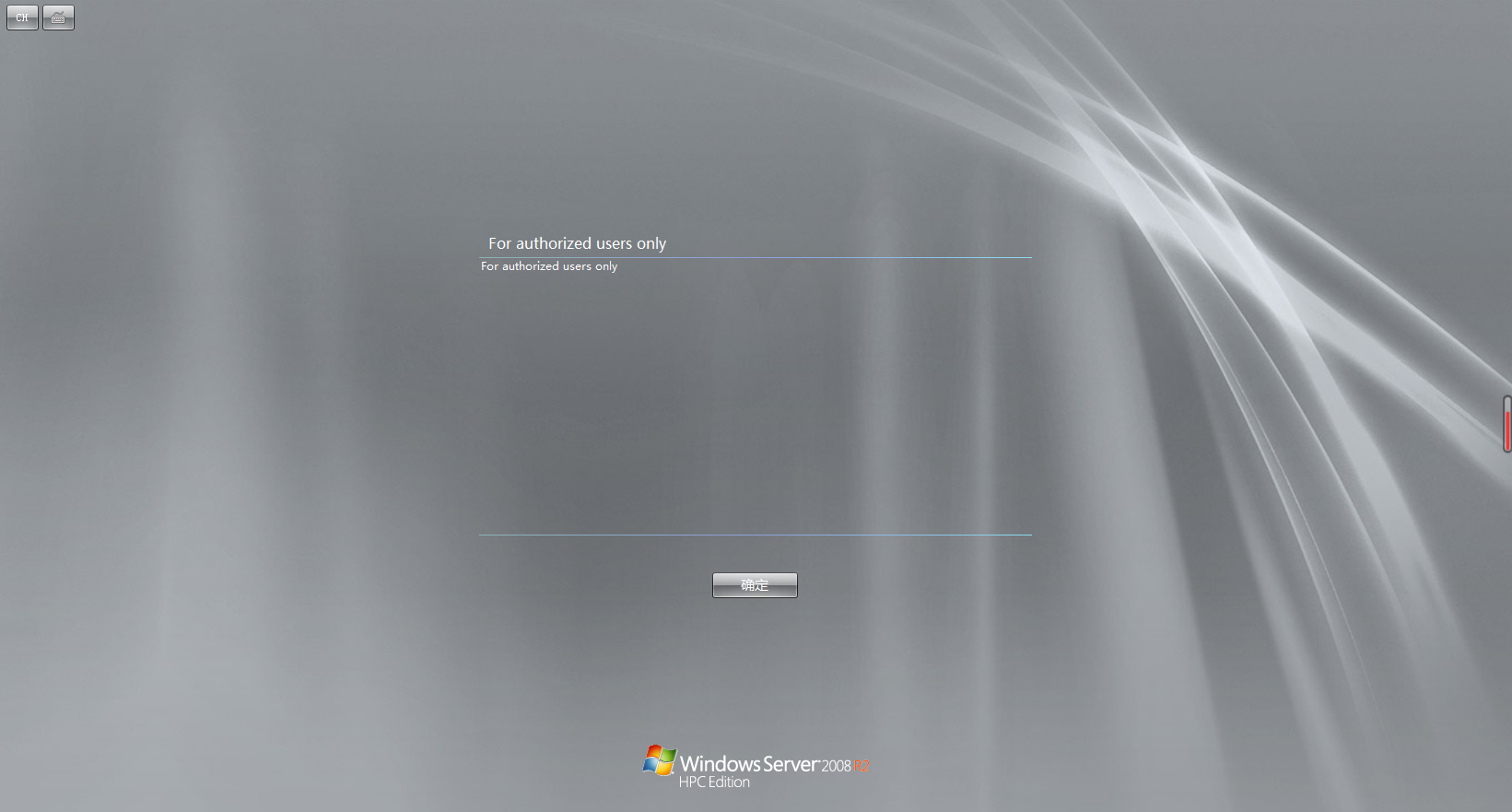
3.允许登录失败5次
3.一分钟内仅允许5次登录失败的尝试,超过5次,登录帐号锁定1分钟,将账号锁定策略配置信息截图;
开始 > 管理工具 > 本地安全策略 > 账户策略 > 账户锁定策略,具体如下图。
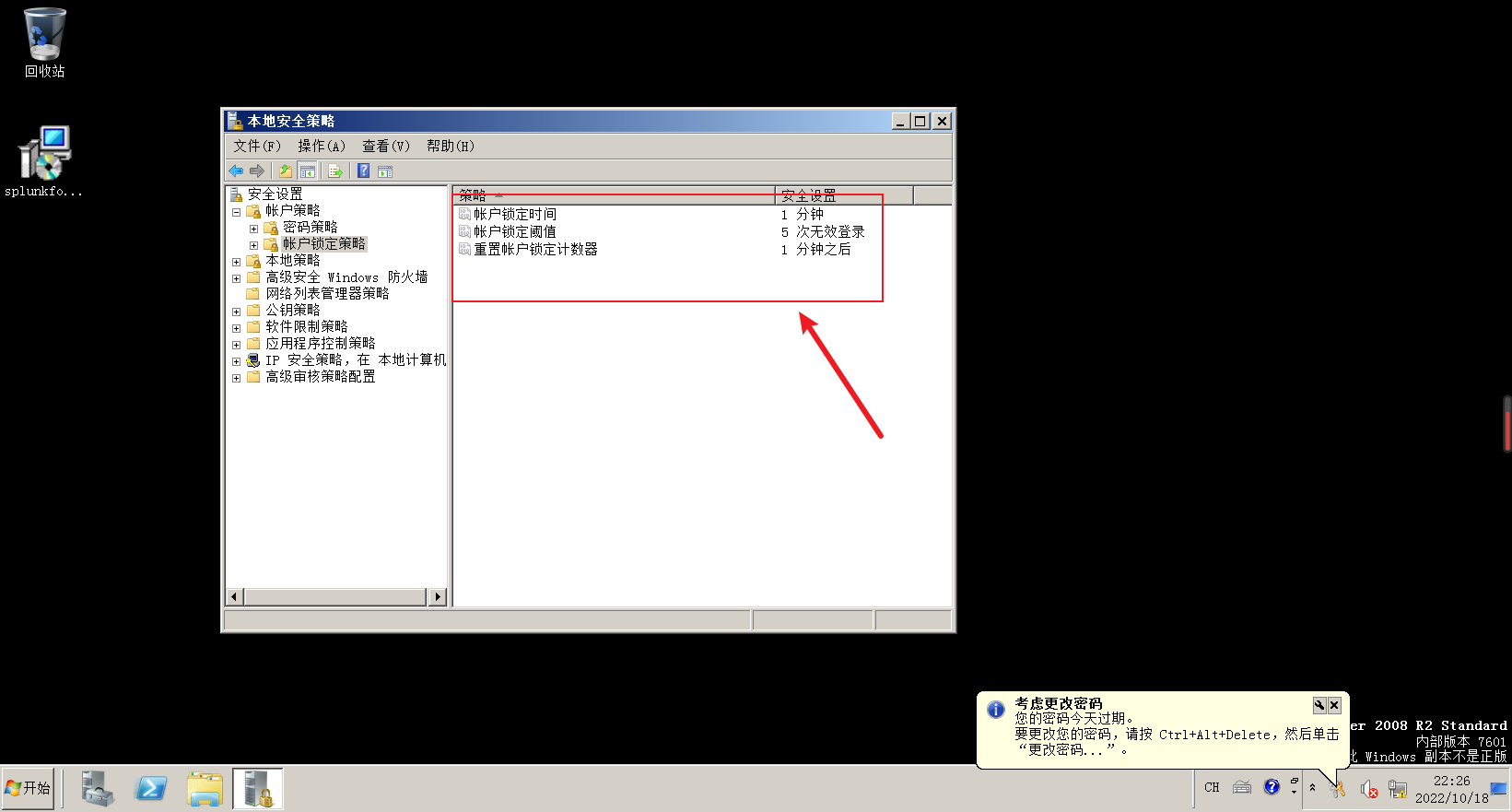
4.设置RDP-TCP
4.设置远程桌面用户非活动会话连接超时应小于等于5分钟,将RDP-Tcp属性对应的配置界面截图;
win + r输入tsconfig.msc,选择RDP-TCP属性,具体操作如下图。
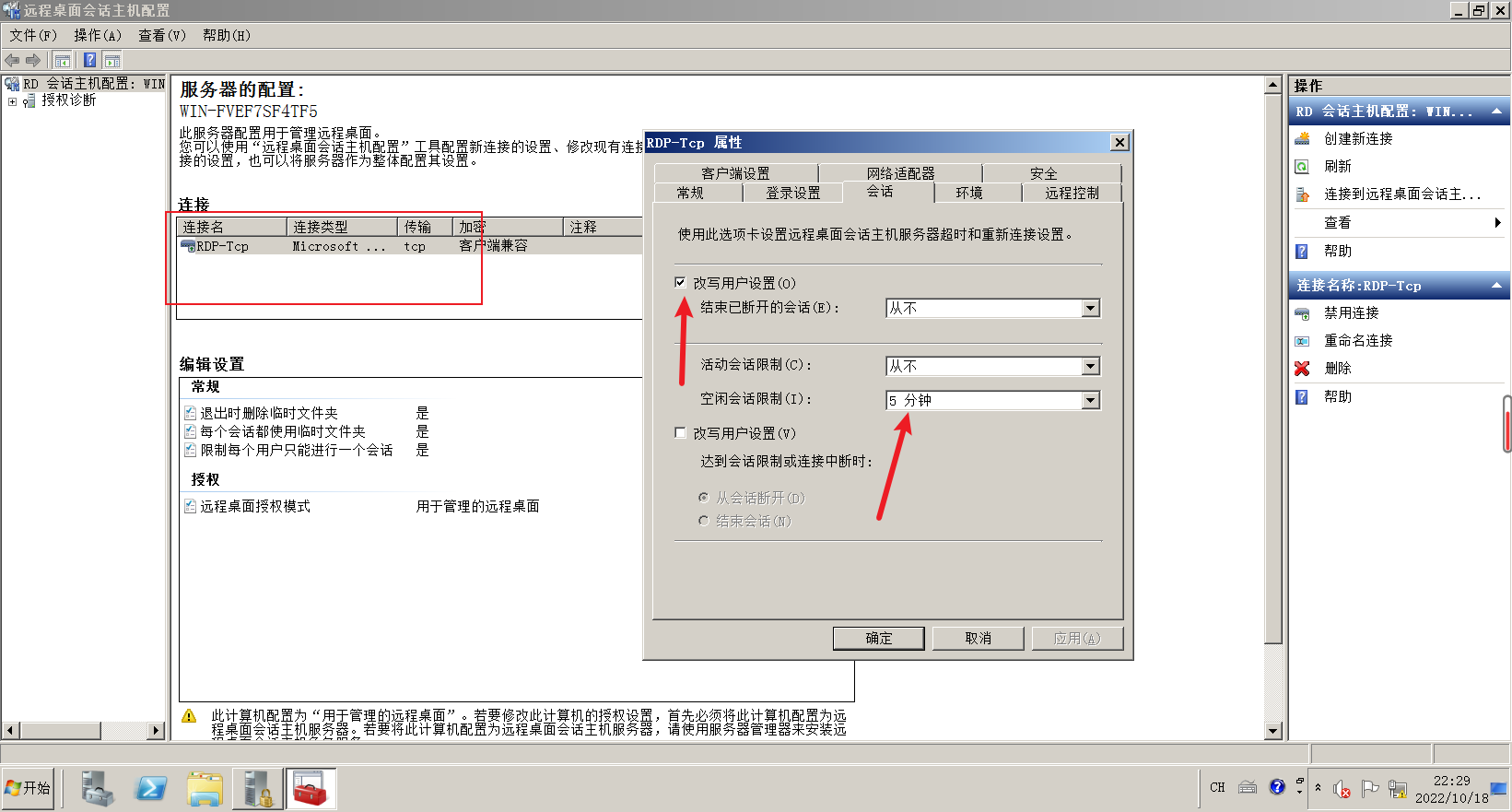
5.通过SSL加密服务器远程桌面
和上面一样的位置,具体操作如下图。
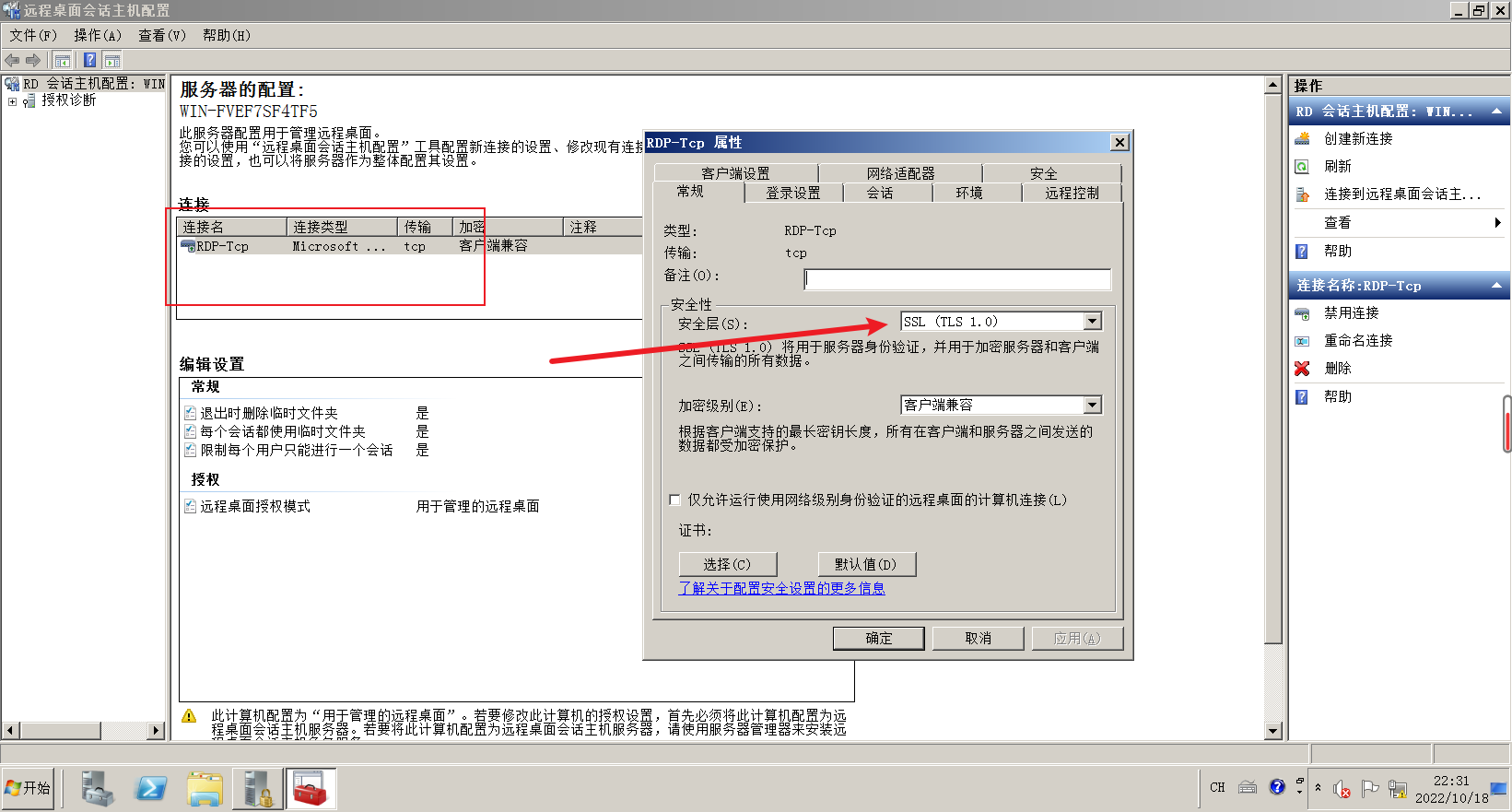
6.只允许超级管理员关闭系统
6.仅允许超级管理员账号关闭系统,将关闭系统属性的配置界面截图;
开始 > 管理工具 > 本地安全策略 > 本地策略 > 用户权限分配,具体如下图。
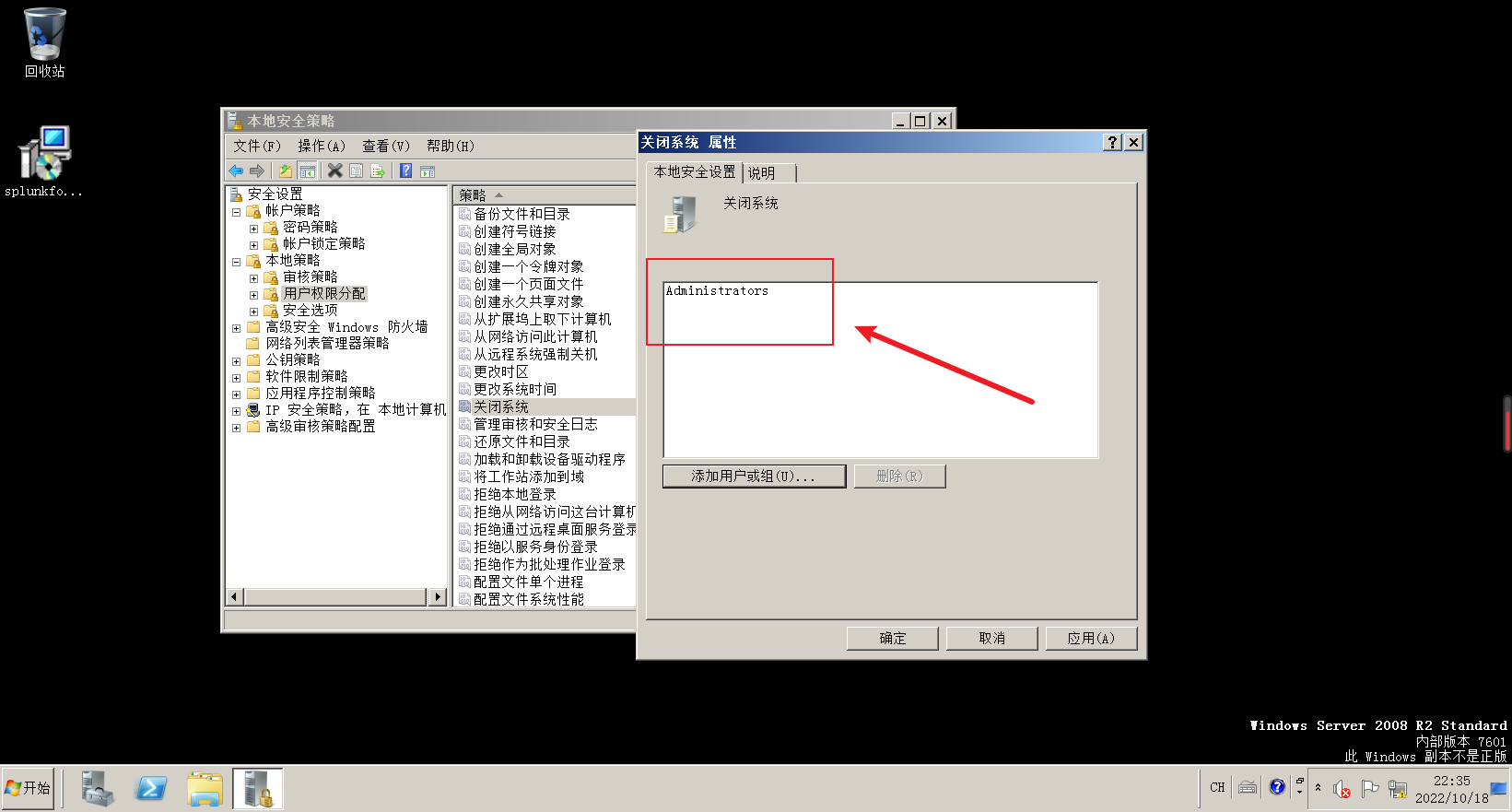
7.开启IIS的日志审计记录
7.开启IIS的日志审计记录,日志文件保存格式为W3C,只记录日期、时间、客户端IP地址、用户名、服务器端口、方法,将W3C日志记录字段的配置界面截图;
打开IIS管理器,选择默认网站,选择日志,具体操作如下图。
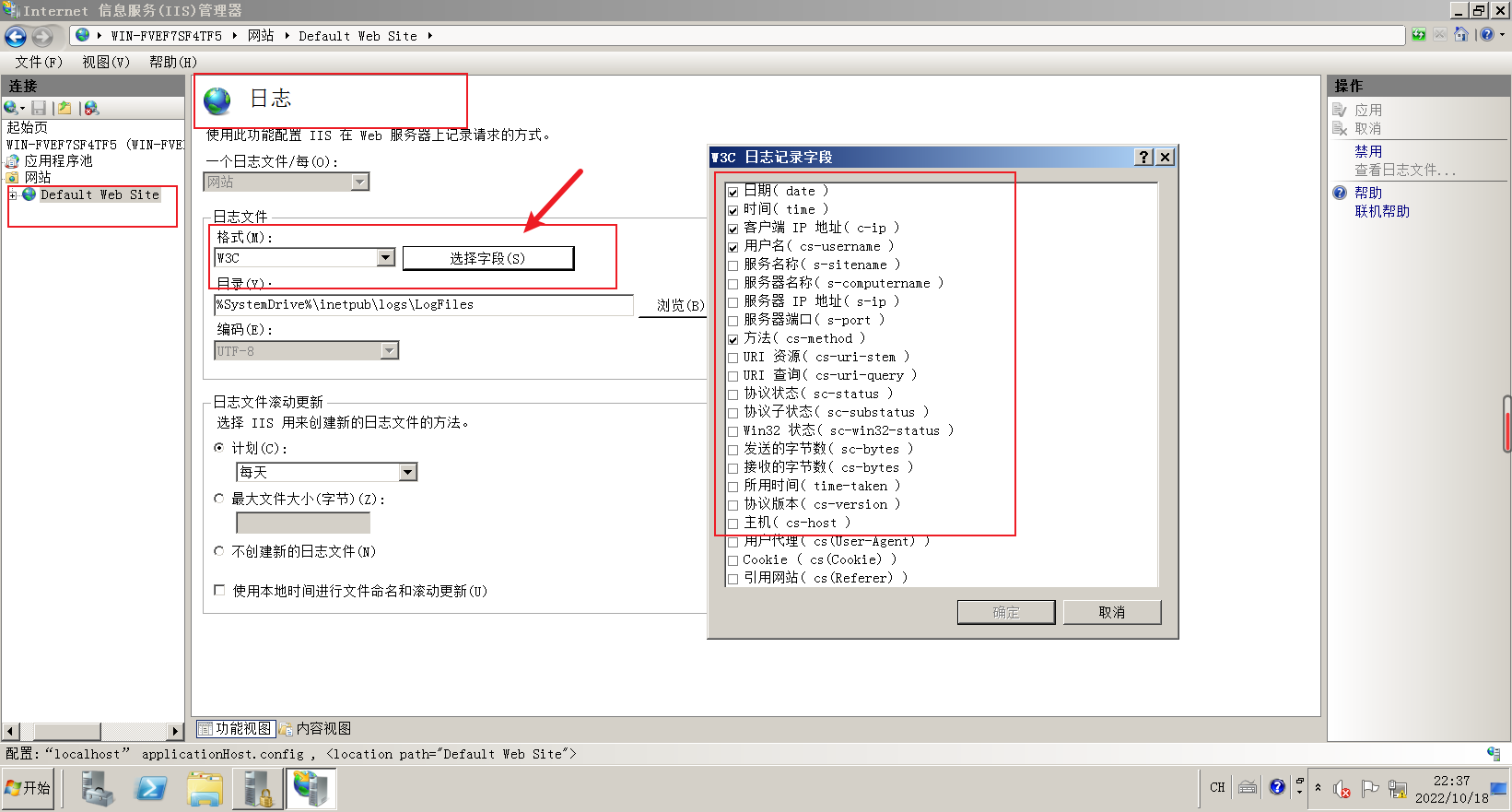
8.设置网站最大并发连接
8.设置网站的最大并发连接数为1000,网站连接超时为60s,将编辑网站限制的配置界面截图;
在管理工具打开IIS管理器,选择默认网站,选择右边限制,具体操作如下图。
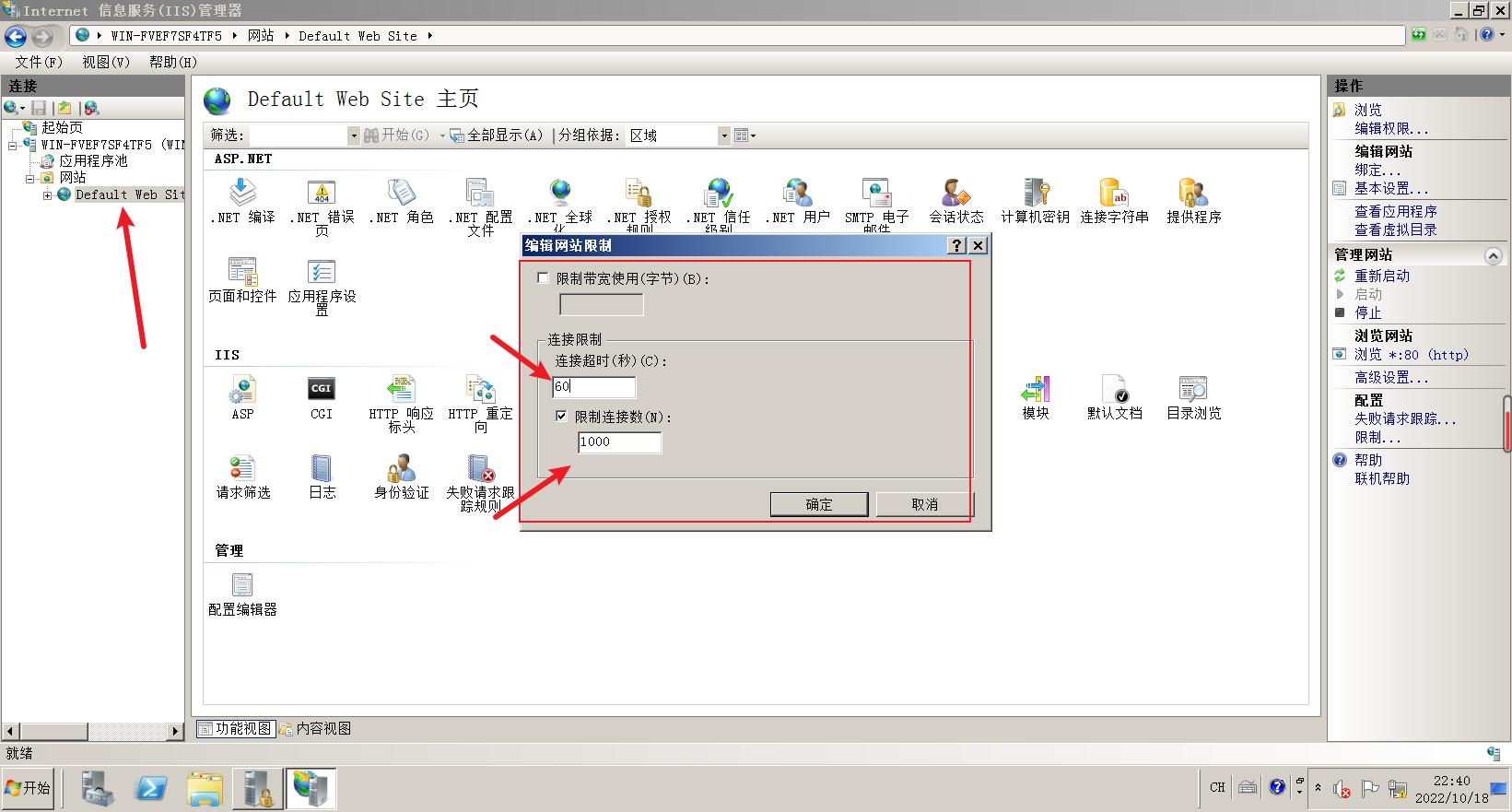
9.禁用缓存
9.禁用IIS内核缓存,避免对方利用ms15_034漏洞进行DOS攻击,出现蓝屏的现象,将编辑输出缓存设置的配置界面截图;
在管理工具打开IIS管理器,选择默认网站,选择输出缓存,右边菜单选择编辑功能设置,具体如下图。
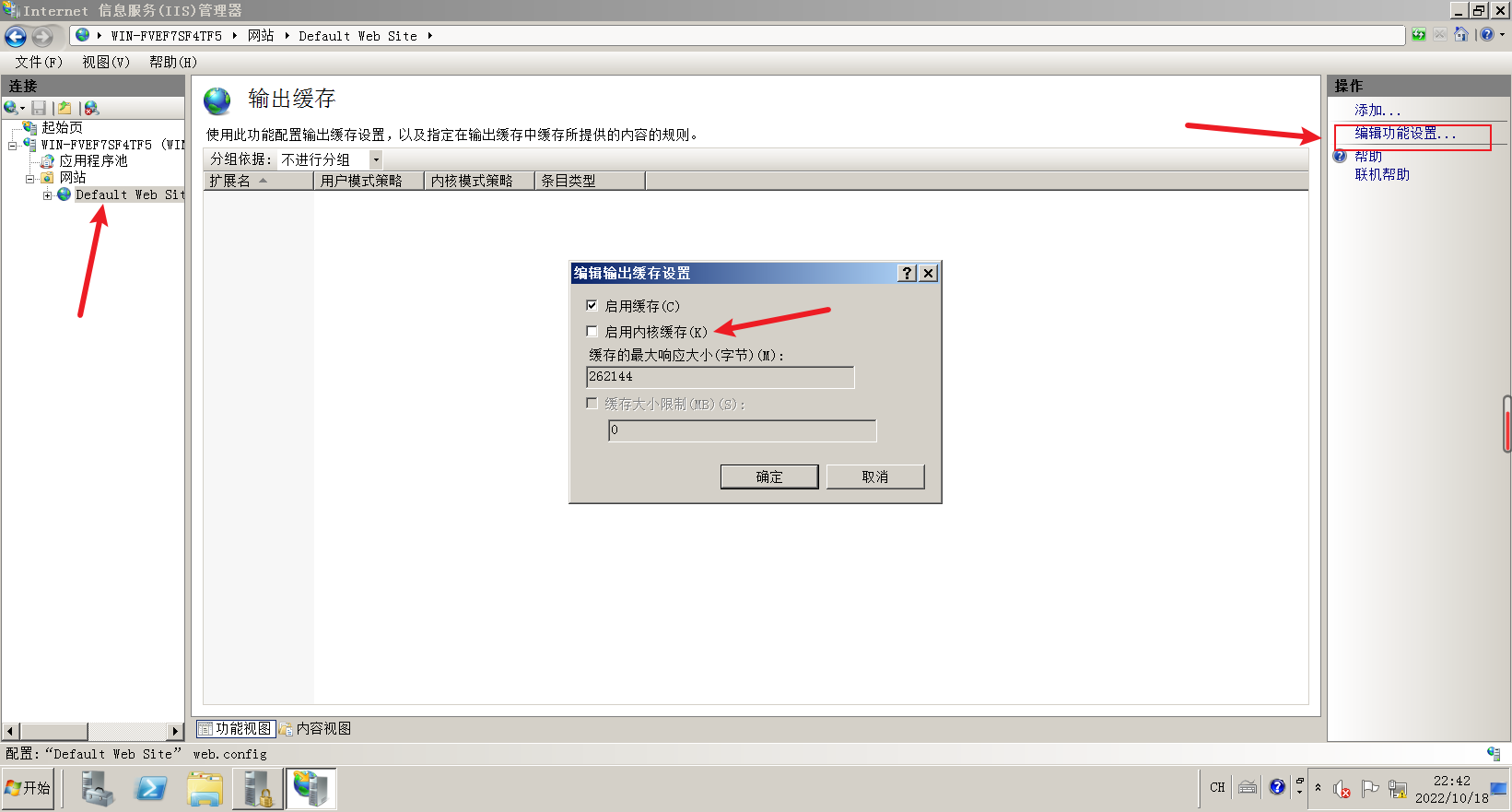
10.设置某用户特定时间登录
10.设置user1用户只能在上班时间(周一至周五的9:00~18:00)可以登录。将user1的登录时间配置界面截图。
需要输入命令,创建用户命令是:
net user 用户名 密码 /add题目要求的命令是。
net user user1 /times:M-F,9:00-18:00具体如下图。

A-6.Linux操作系统安全配置
1.设置禁止使用最近用过旧密码
1.设置禁止使用最近用过的6个旧密码,将配置文件中对应的部分截图;
打开机器,对应文件在/etc/pam.d/system-auth里面,使用vim打开,命令如下。
vim /etc/pam.d/system-auth具体修改如下图,最后wq保存退出

2.设置密码复杂程度
设置密码复杂程度,允许重试3次,新密码必须与旧密码有4位不同,最小位数6位,大写字母至少包含2位,小写字母
至少包含3位,特殊字母个数至少包含1位,将配置文件中对应的部分截图;
首先严谨一点,Linux修改这些位置的地方有两个,第一个是在/etc/login.defs下面,如下图。
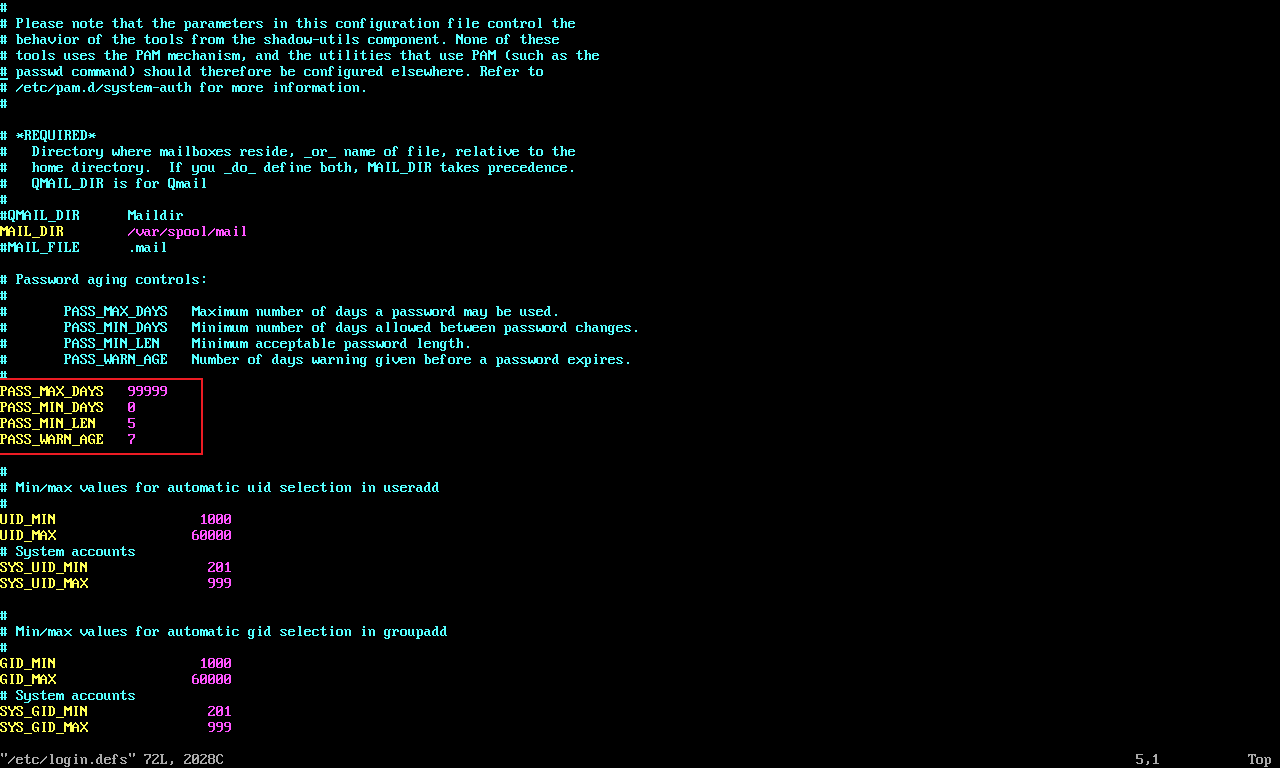
PASS_MAX_DAYS 90 # 密码最长过期天数
PASS_MIN_DAYS 80 # 密码最小过期天数
PASS_MIN_LEN 10 # 密码最小长度
PASS_WARN_AGE 7 # 密码过期警告天数第二种方法才是题目需要的方法,位置在/etc/pam.d/system-auth,修改位置如下图。
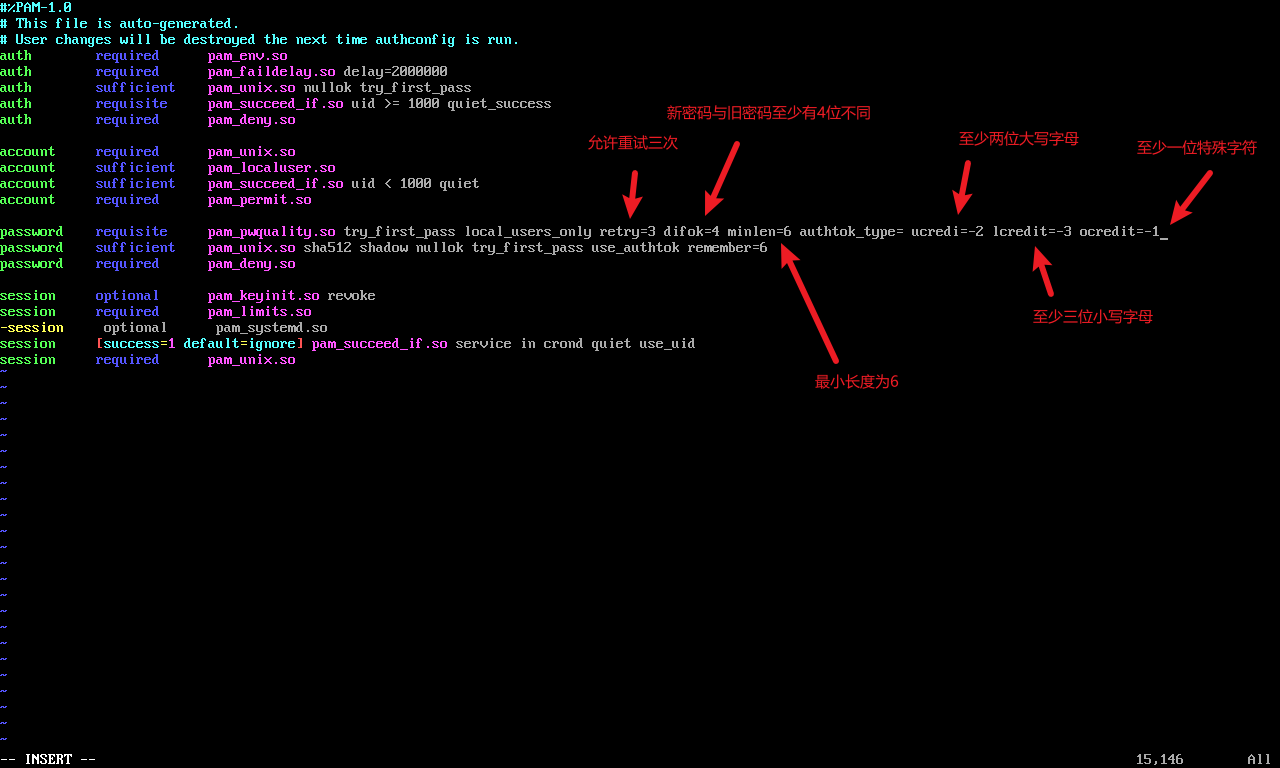
3.禁止匿名用户登录vsftpd
3.禁止匿名用户登录vsftpd服务,将配置文件中对应的部分截图;
vsftpd服务配置在路径/etc/vsftpd/vsftpd.conf,具体修改位置如下图。
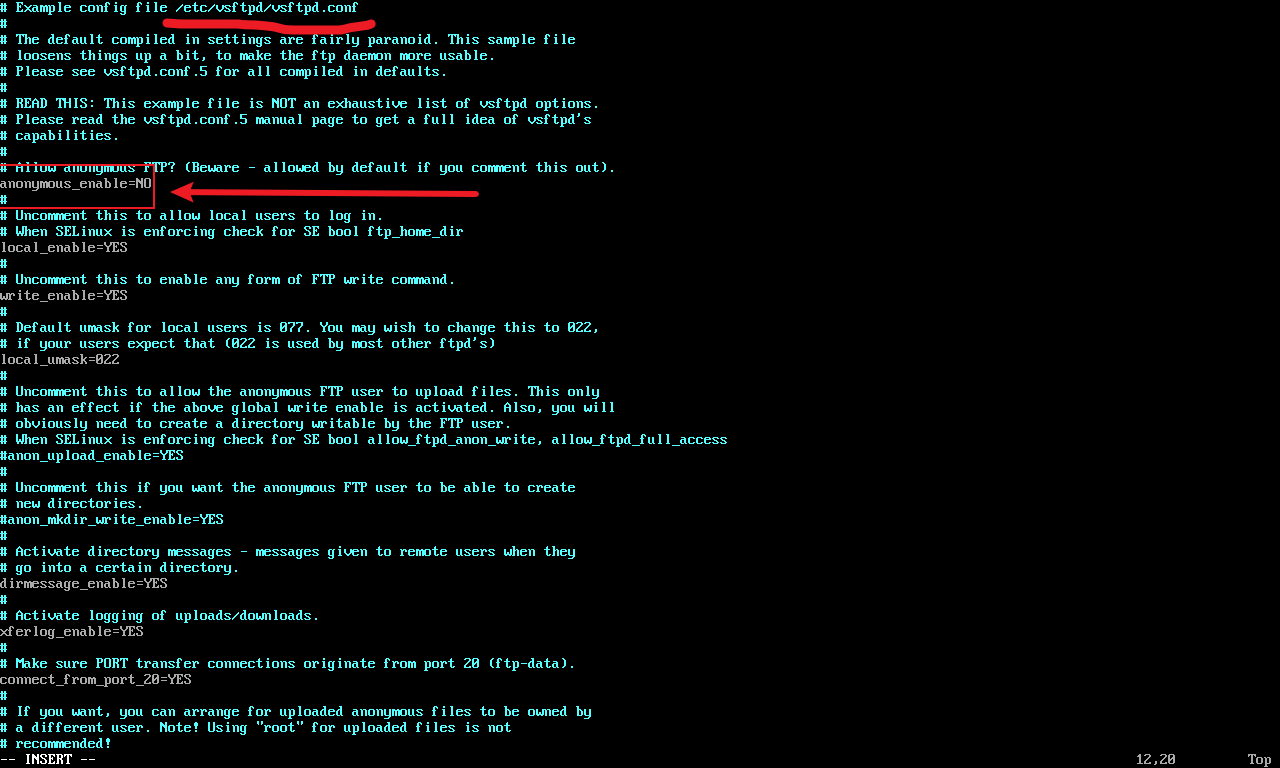
4.设置关闭ftp-data端口
4.设置关闭ftp-data端口不使用主动模式,使用ipv4进行监听,将配置文件中对应的部分截图;
需要修改的文件路径是/etc/vsftpd/vsftpd.conf,具体看下图。
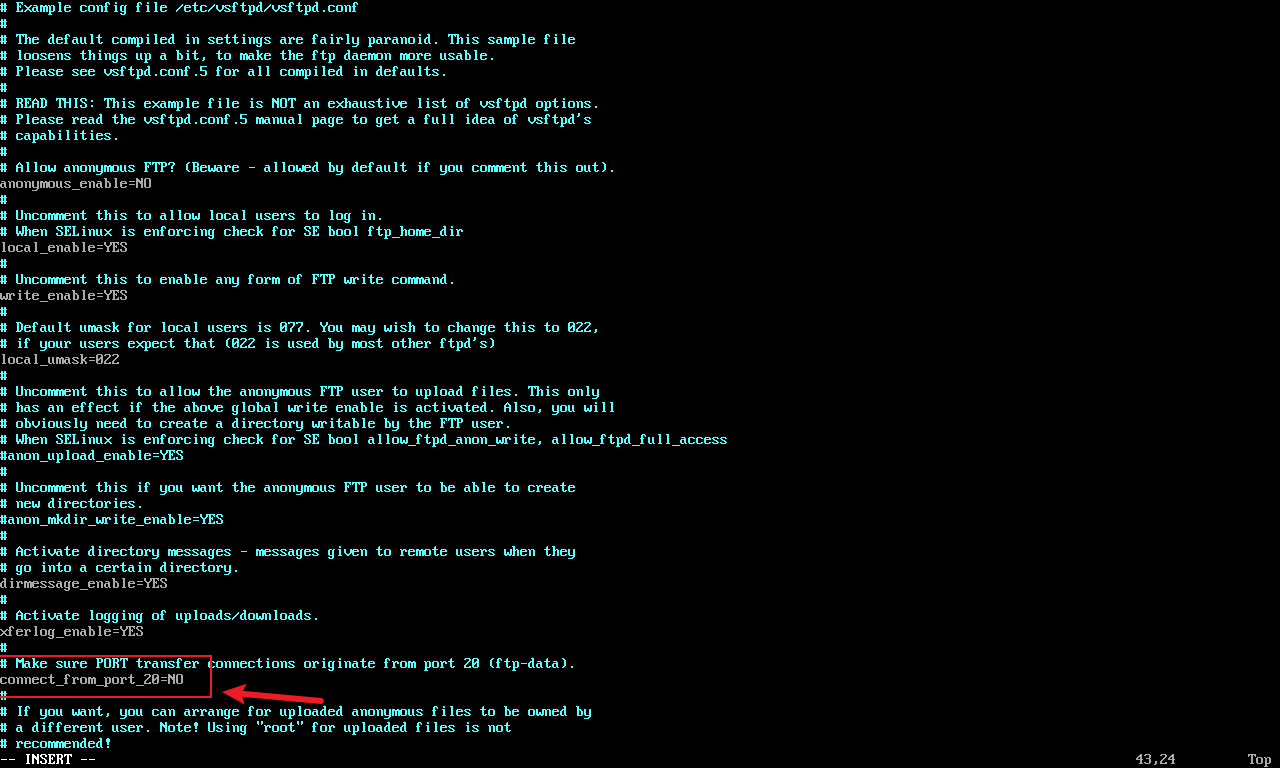
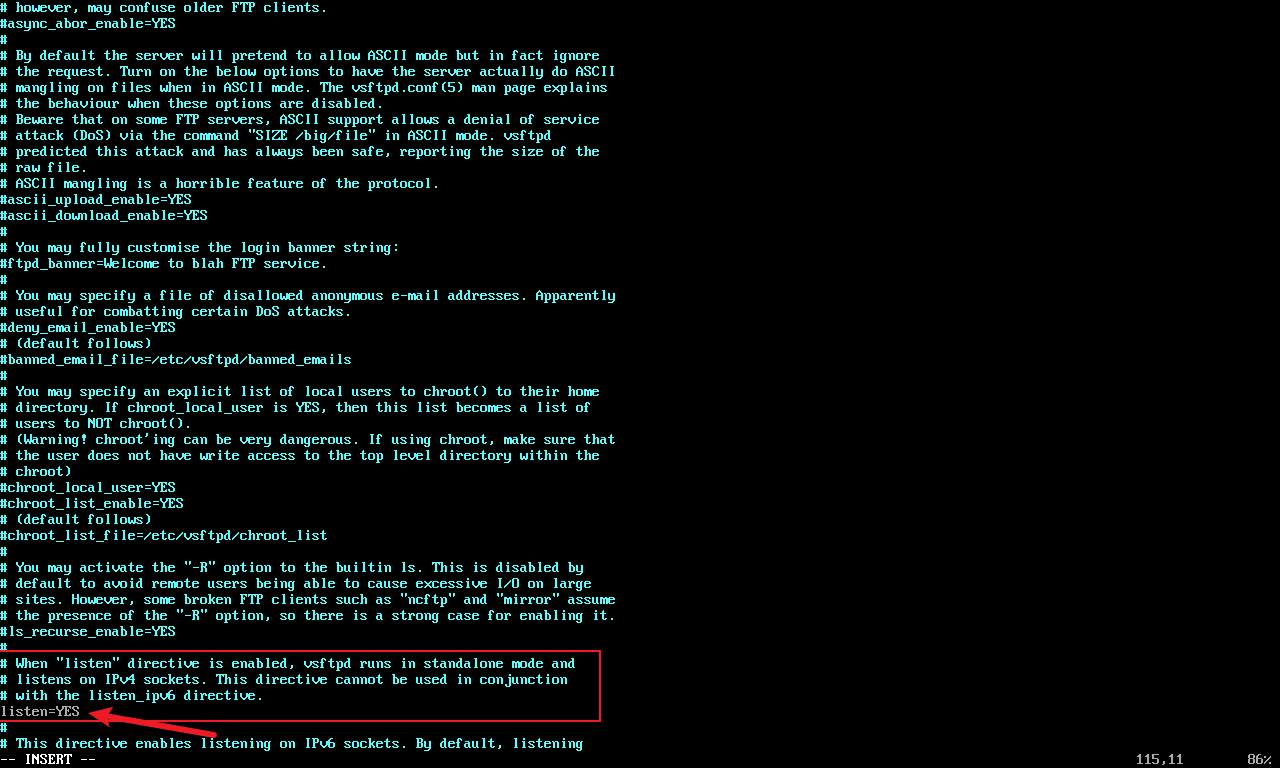
5.修改Telnet端口
- 将Telnet服务的端口号修改为2323 ,查看Telnet服务端口信息,将回显结果截图;
环境有问题,怎么也不行,就在网上找了文章修改Telnet端口
6.限制Telnet用户连接
6.限制Telnet用户连接,单个IP允许的最大连接数为1,总的最大连接数为10,将配置文件中对应的部分截图;
环境问题,参考文章限制Telnet用户连接还有这个限制Telnet用户连接。
7.允许root用户通过SSH
7.允许root用户通过SSH远程登录,将配置文件中对应的部分截图;
修改路径在/etc/ssh/sshd_config具体如下图
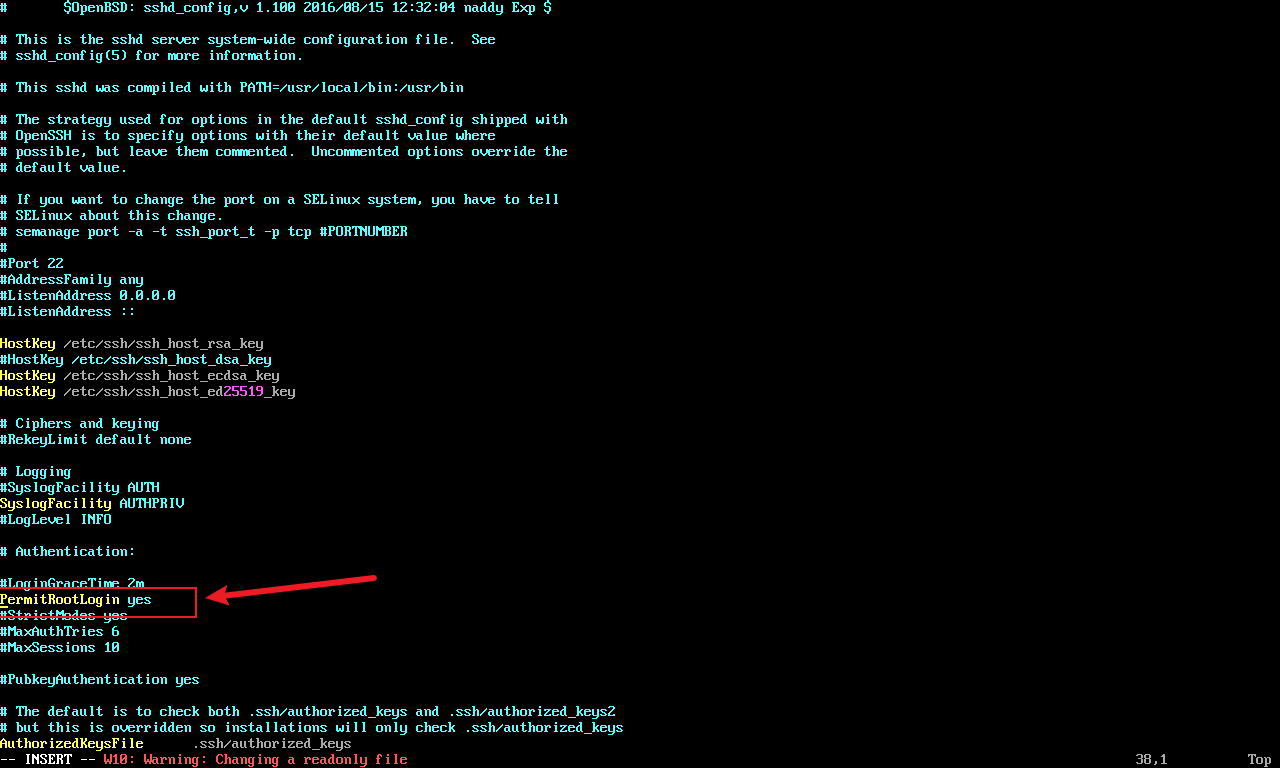
8.SSH设置RSA证书登录
8.配置SSH服务,设置RSA证书登录,将配置文件中对应的部分截图;
参考文章Centos7 ssh配置RSA证书登录。
9.修改httpd服务为root权限
9.修改网站的httpd服务为root权限,将配置文件中对应的部分截图;
修改路径在/etc/httpd/conf/httpd.conf,具体修改如下图。

10.设置HTTP服务
10.设置HTTP服务,修改网站的配置文件,配置滚动日志按天记录网站的访问日志和错误日志,将配置文件中对应的部分截图。
无。

